Hp PHOTOSMART 475 User Manual [sv]
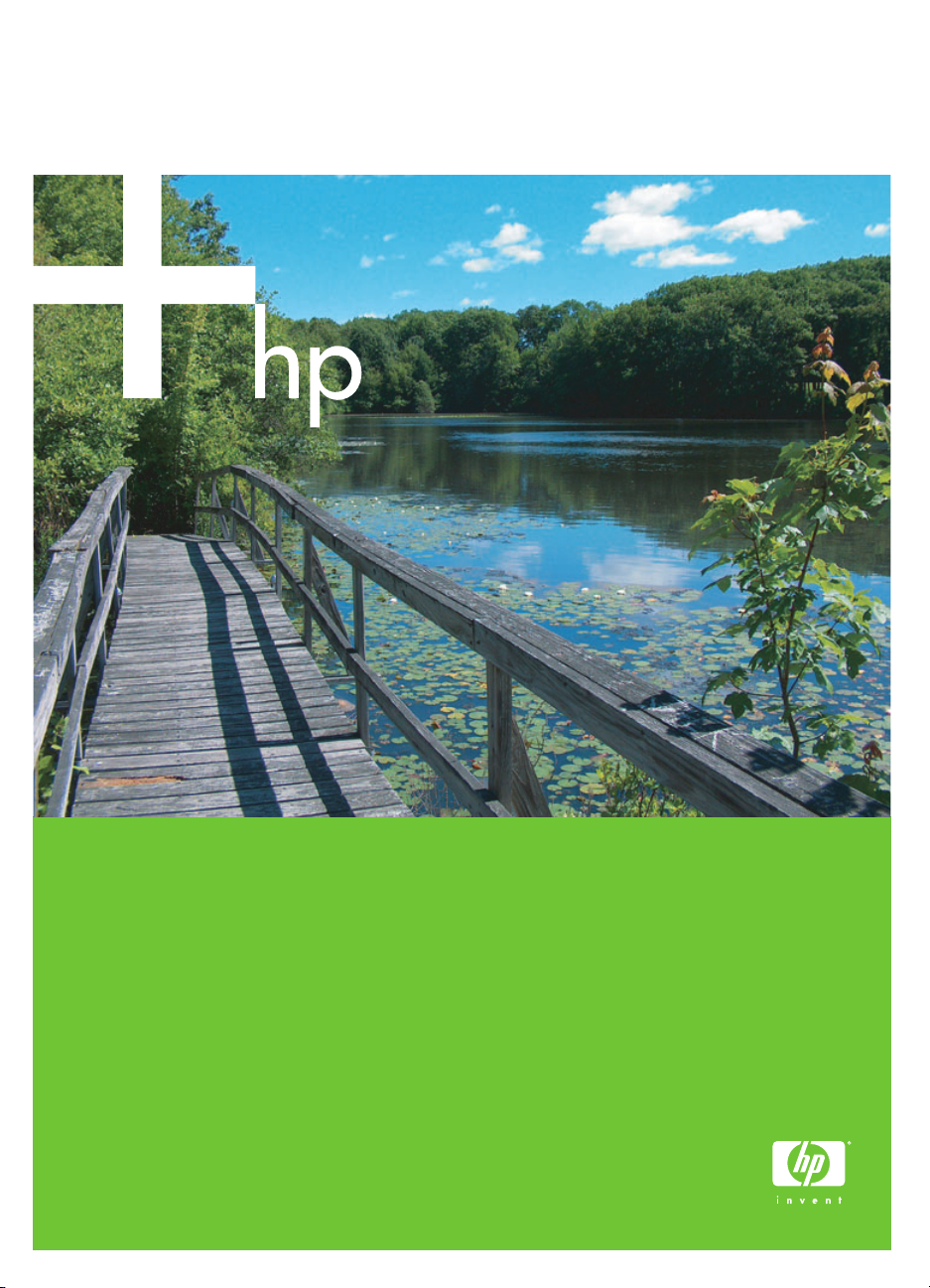
HP Photosmart 470 series
Användarhandbok
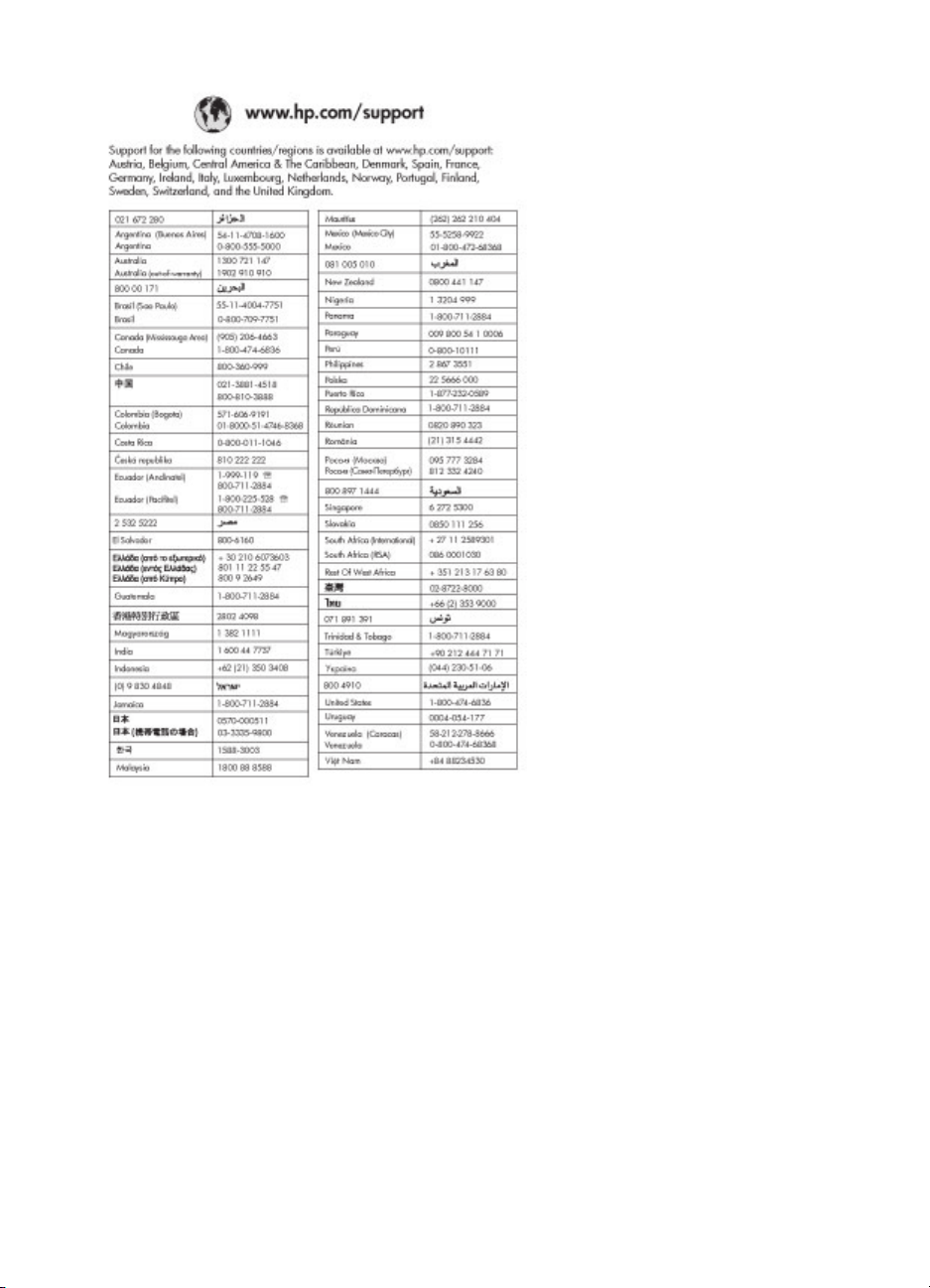
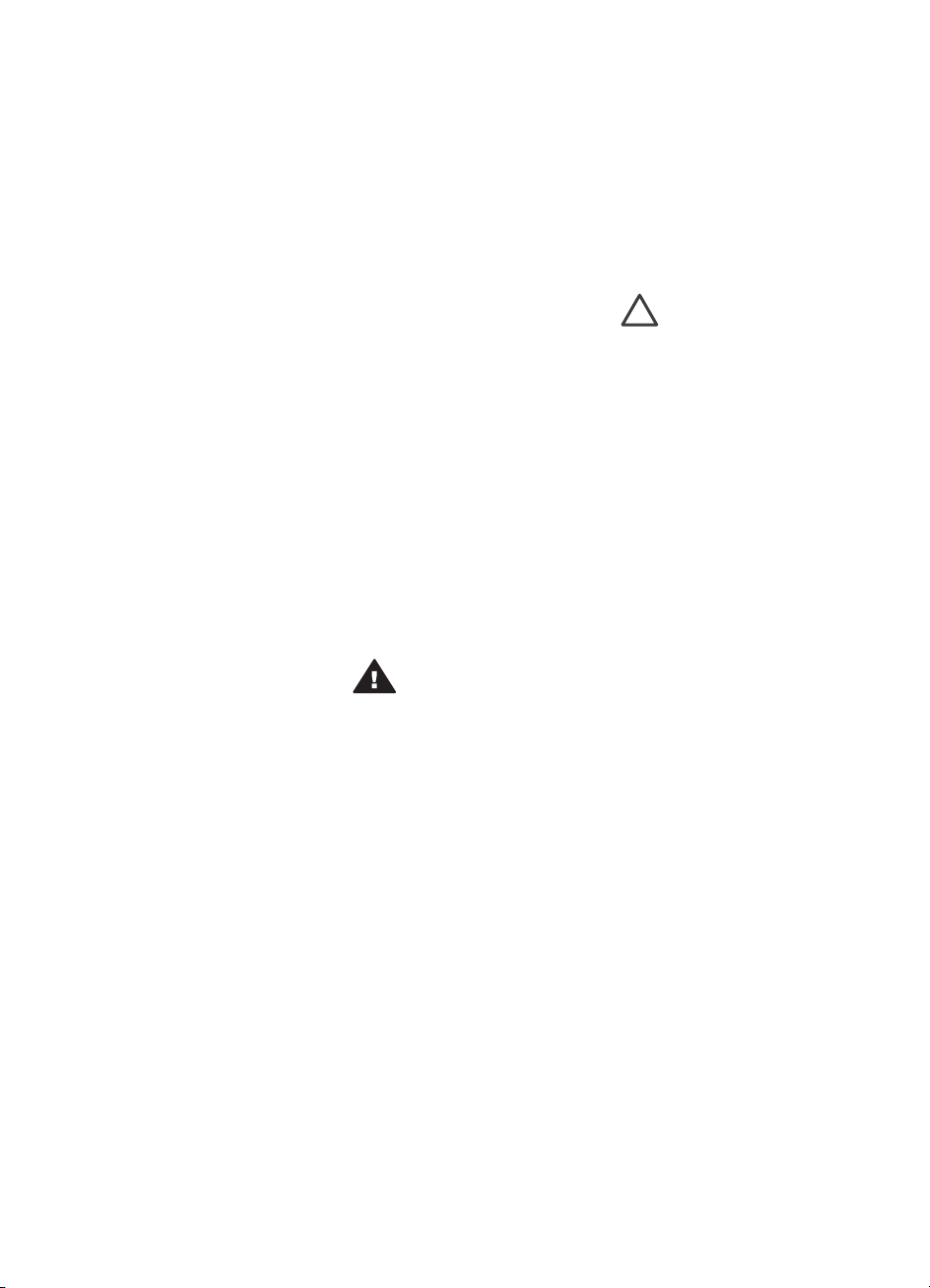
Copyright och varumärken
© Copyright 2005 Hewlett-Packard
Development Company, L.P.
Informationen i detta dokument kan
bli inaktuell utan föregående
meddelande. Mångfaldigande,
anpassning eller översättning utan
föregående skriftligt medgivande är
förbjudet, utom i de fall då
upphovslagarna medger detta.
Observera
De garantier som finns för HP:s
produkter och tjänster står i den
uttryckliga garanti som följer med
respektive produkt eller tjänst.
Ingenting häri får tolkas som någon
ytterligare garanti. HP kan inte hållas
ansvarigt för tekniska fel eller felaktig
respektive utelämnad text i
handledningen.
Hewlett-Packard Development
Company ska inte hållas ansvarigt för
indirekta skador eller följdskador som
har uppstått i samband med
tillhandahållandet eller användandet
av detta dokument eller det beskrivna
materialet.
Varumärken
HP, HP-logotypen och Photosmart
tillhör Hewlett-Packard Development
Company, L.P.
Secure Digital-logotypen är ett
varumärke som tillhör SD Association.
Microsoft och Windows är
registrerade varumärken som tillhör
Microsoft Corporation.
CompactFlash, CF och CF-logotypen
är varumärken som tillhör
CompactFlash Association (CFA).
Memory Stick, Memory Stick Duo,
Memory Stick PRO och Memory Stick
PRO Duo är varumärken eller
registrerade varumärken som tillhör
Sony Corporation.
MultiMediaCard är ett varumärke som
tillhör Infineon Technologies AG,
Tyskland och är licensierat till MMCA
(MultiMediaCard Association).
xD-Picture Card är ett varumärke som
tillhör Fuji Photo Film Co., Ltd.,
Toshiba Corporation och Olympus
Optical Co., Ltd.
Mac, Mac-logotypen och Macintosh är
registrerade varumärken som tillhör
Apple Computer, Inc.
Bluetooth-märkningen och Bluetoothlogotypen ägs av Bluetooth SIG, Inc.
och används av Hewlett-Packard
Company med licens.
PictBridge och PictBridge-logotypen
är varumärken som tillhör Camera &
Imaging Products Association (CIPA).
Övriga märken och tillhörande
produkter är varumärken eller
registrerade varumärken som tillhör
respektive ägare.
Skrivarens inbyggda programvara
grundar sig delvis på Independent
JPEG Groups arbete.
Upphovsrätten för vissa fotografier i
detta dokument tillhör de ursprungliga
ägarna.
Juridiskt modellnummer
VCVRA-0507
Din produkt har tilldelats ett
regleringsmodellnummer för
indentifikationsändamål. Produktens
juridiska modellnummer är
VCVRA-0507. Det juridiska numret
ska inte förväxlas med produktens
namn (skrivaren HP Photosmart 470
series) eller produktnummer (Q7011A).
Säkerhetsinformation
Följ alltid säkerhetsanvisningarna om
du vill minimera risken att skadas på
grund av brand eller elektriska stötar.
Varning Utsätt inte
produkten för regn eller fukt
om du vill undvika risk för
brand eller elektriska stötar.
● Läs igenom
installationsanvisningarna i sin
helhet.
Installationsanvisningarna
medföljer i skrivarens
förpackning.
● Anslut alltid enheten till ett
jordat eluttag. Kontrollera med
en elektriker om du inte vet om
eluttaget är jordat.
● Ge akt på varningarna och
instruktionerna på produkten.
● Dra ur produktens kontakter
från vägguttaget innan du
rengör den.
● Installera eller använd inte
produkten i närheten av vatten
eller när du är våt.
● Installera produkten ordentligt
på en stabil yta.
● Placera produkten på en
skyddad plats där ingen kan
trampa eller snubbla på
strömsladden och där
strömsladden inte kan skadas.
● Om produkten inte fungerar
som den ska bör du läsa
igenom
felsökningsinformationen i
HP Photosmart Printer Help.
● Det finns inga delar i produkten
som användaren kan laga.
Överlåt servicearbetet till
kvalificerade tekniker.
● Använd produkten på platser
med bra ventilation.
Viktigt Batteriet kan
explodera om du ersätter det
med en felaktig typ. Följande
batterier är kompatibla med
HP-skrivare: Q5599A.
Lämna använda batterier till
återvinning enligt
anvisningarna på batteriet.
Miljöinformation
Hewlett-Packard Company har som
målsättning att leverera
kvalitetsprodukter på ett miljömässigt
tillfredsställande sätt.
Miljöskydd
Skrivaren är utformad för att minimera
miljöpåverkan. Mer information finns
på HP:s webbsida för
miljöengagemang på www.hp.com/
hpinfo/globalcitizenship/environment/.
Ozon
Den här produkten genererar inga
märkbara mängder ozongas (O
Pappersförbrukning
Produkten är anpassad för
användning av återvunnet papper
enligt DIN 19309.
Plast
Plastdelar som väger mer än 24 gram
(0,88 ounces) är märkta enligt
internationell standard för att förenkla
identifieringen av plaster vid
återvinning.
Säkerhetsinformation för materiel
Säkerhetsdatablad (Material Safety
Data Sheets, MSDS) kan hämtas från
HP:s webbplats på www.hp.com/go/
msds. Kunder utan tillgång till Internet
kan kontakta HP.
Återvinningsprogram
I alltfler länder har HP program för
utbyte och återvinning. Vi samarbetar
med några av världens största
återvinningscentraler för elektroniska
produkter. HP sparar på
naturtillgångarna genom att återvinna
).
3
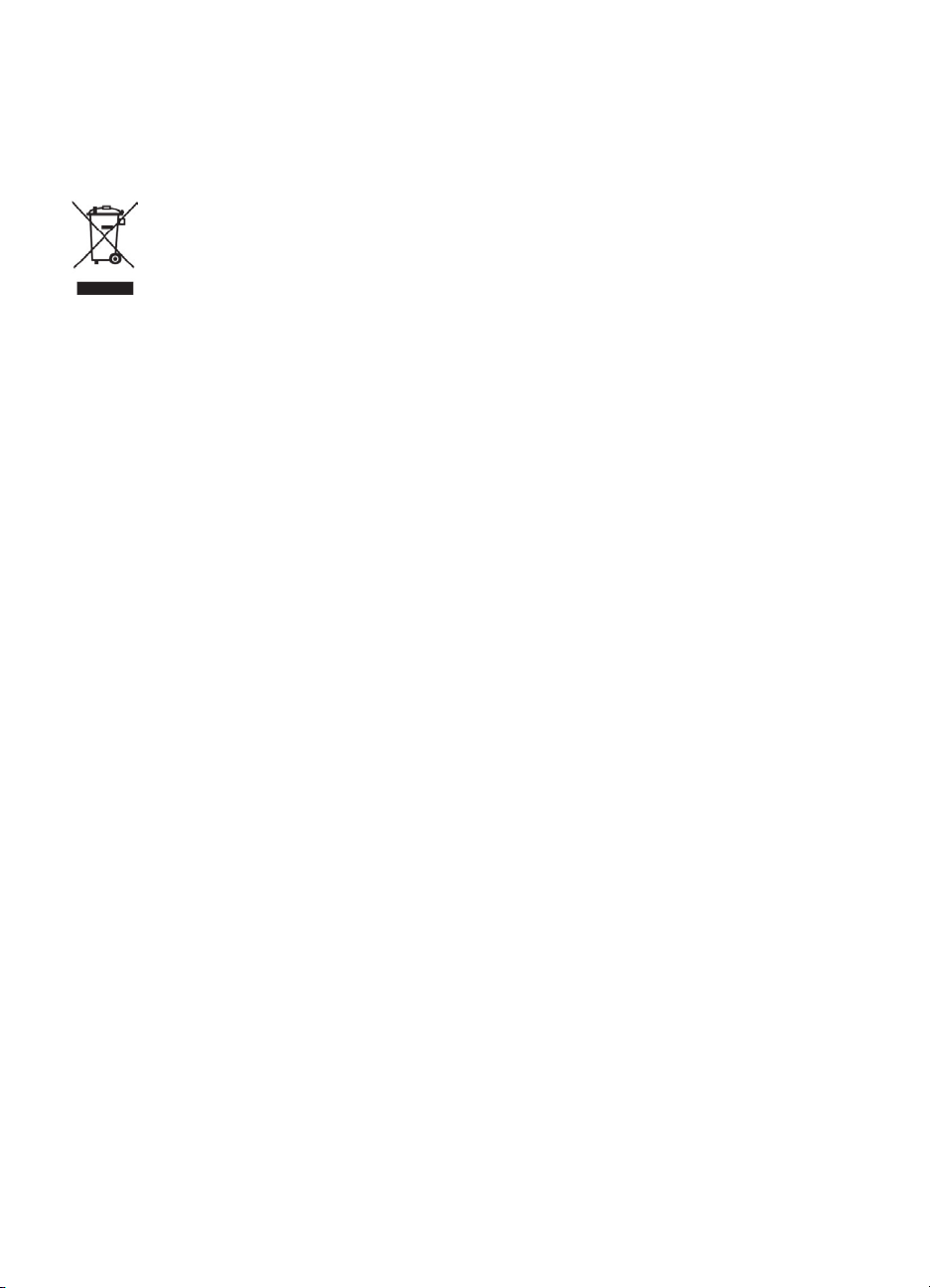
några av de mest populära
produkterna.
I den här HP-produkten används bly i
lödningarna, vilket kan kräva särskild
behandling vid återvinningen.
Avfallshantering för privathushåll
inom EU
Den här symbolen på produkten eller
dess förpackning anger att produkten
inte får kastas som hushållsavfall. I
stället har du ansvar för att lämna den
på därför avsett uppsamlingsställe för
återvinning av elektrisk och
elektronisk utrustning. Genom separat
uppsamling och återvinning av den
förbrukade utrustningen kan du hjälpa
till att bevara naturtillgångar och se till
att utrustningen återvinns på ett sätt
som skyddar hälsa och miljö. Du kan
få mer information om var du kan
lämna den förbrukade utrustningen till
återvinning av kommunen, den lokala
avfallshanteringen eller återförsäljaren.
Mer information om returnering och
återvinning av HP-produkter i
allmänhet finns på www.hp.com/
hpinfo/globalcitizenship/environment/
recycle/inkjet.html
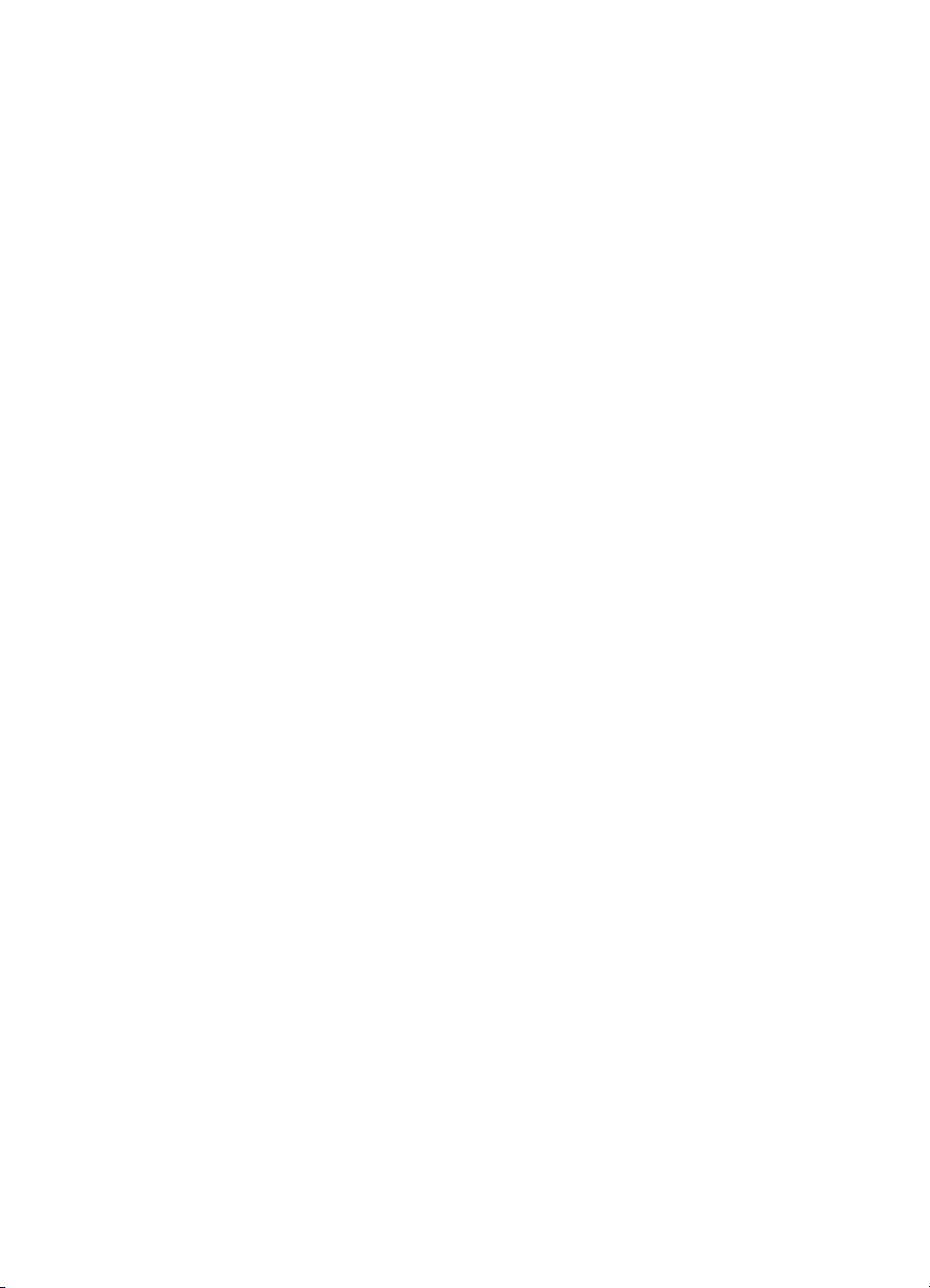
Innehåll
1 Välkommen! .........................................................................................................3
Hitta mer information .............................................................................................3
Skrivarens delar .....................................................................................................4
Tillbehör ...............................................................................................................10
Skrivarmeny .........................................................................................................10
Sökordsmeny .......................................................................................................14
2 Gör dig klar att skriva ut ...................................................................................15
Fylla på med papper ............................................................................................15
Sätta i bläckpatroner ............................................................................................17
Sätta i minneskort ................................................................................................19
3 Skriva ut utan dator ...........................................................................................23
Skicka över dina foton från kameran till skrivaren ...............................................23
Bestämma vilka foton du vill skriva ut ..................................................................24
Markera de foton som ska skrivas ut ...................................................................27
Förbättra fotonas kvalitet .....................................................................................31
Släpp loss kreativiteten ........................................................................................32
Skriva ut dina fotografier ......................................................................................33
4 Ansluta skrivaren ..............................................................................................39
Ansluta till andra enheter .....................................................................................39
Ansluta med HP Instant Share ............................................................................41
5 Underhåll och transport ....................................................................................43
Rengöring och underhåll ...................................................................................... 43
Förvaring av skrivare och bläckpatroner ..............................................................45
Bevara fotopapperets kvalitet ..............................................................................46
Transportera skrivaren ......................................................................................... 46
6 Felsökning ..........................................................................................................49
Maskinvaruproblem .............................................................................................49
Utskriftsproblem ...................................................................................................52
Välja rätt papper ...........................................................................................15
Fylla på papper .............................................................................................16
Filtyper som stöds ........................................................................................19
Sätta in ett minneskort ..................................................................................19
Ta ut ett minneskort ......................................................................................21
Spara markerade foton från ett minneskort eller skrivarens hårddisk ...........21
Välja en layout ..............................................................................................34
Ange utskriftskvalitet .....................................................................................34
Välja utskriftsmetod ......................................................................................34
Rengöra skrivarens utsida ............................................................................43
Automatisk rengöring av bläckpatronen .......................................................43
Skriva ut en testsida .....................................................................................44
Rikta in bläckpatronerna ...............................................................................44
Förvara skrivaren .......................................................................................... 45
Förvara bläckpatronen ..................................................................................45
Förvara fotopapper .......................................................................................46
Hantera fotopapper ....................................................................................... 46
HP Photosmart 470 series Användarhandbok 1
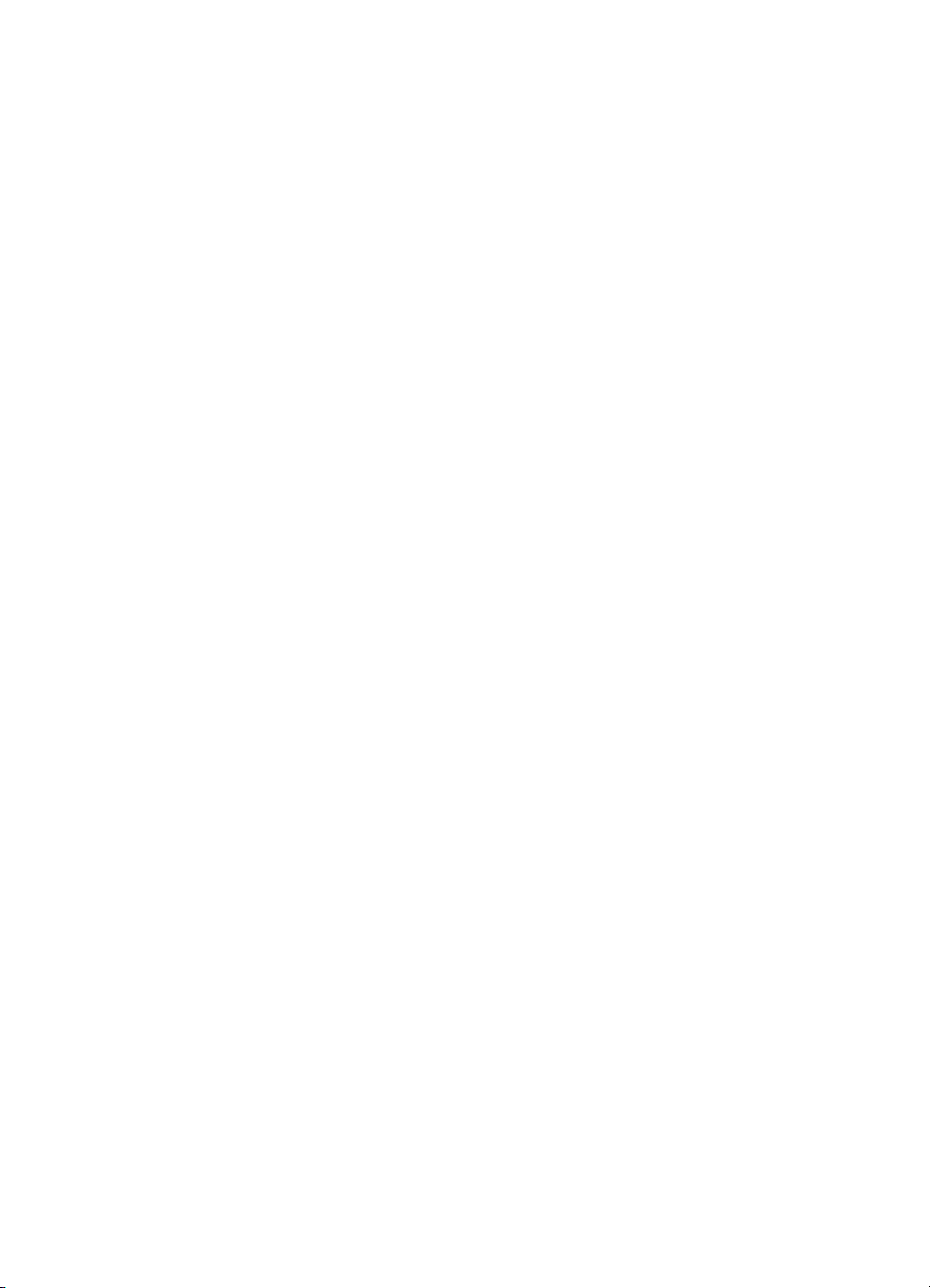
Problem med Bluetooth-utskrift ...........................................................................55
Felmeddelanden ..................................................................................................56
7 Specifikationer ...................................................................................................59
Systemkrav ..........................................................................................................59
Skrivarspecifikationer ..........................................................................................60
8 HP Kundtjänst ....................................................................................................63
HP Customer Care per telefon ............................................................................63
Råd inför telefonsamtalet ..............................................................................64
Retur till HP (endast Nordamerika) ......................................................................64
Ytterligare garantialternativ ..................................................................................64
A Installera programmet .......................................................................................65
B HP-garanti ..........................................................................................................67
Index...........................................................................................................................69
2 HP Photosmart 470 series
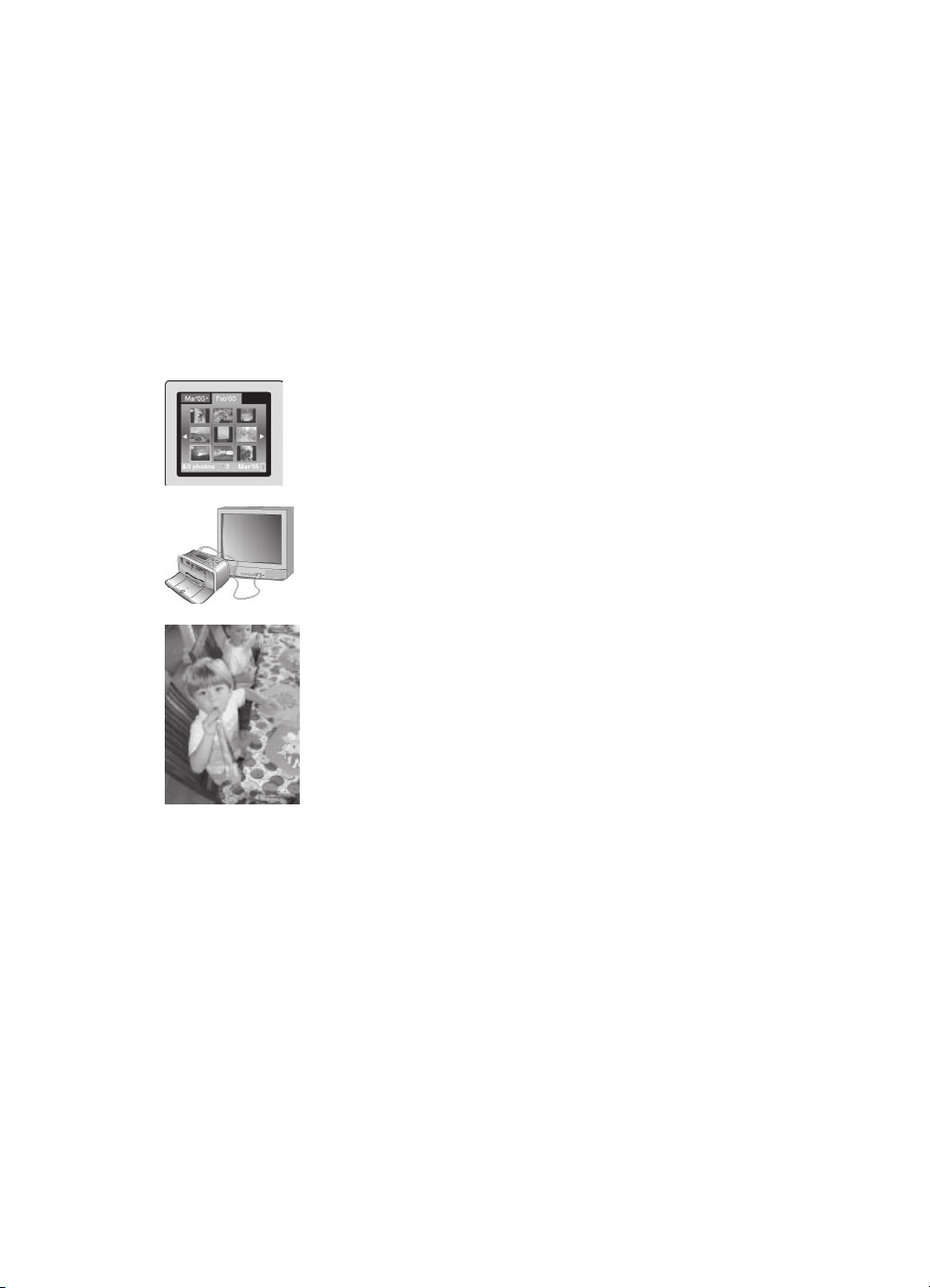
1
Välkommen!
Tack för att du har köpt den kompakta fotoskrivaren HP Photosmart 470 series! Det är
enkelt att skriva ut vackra fotografier med eller utan dator med denna nya fotoskrivare
i litet format.
Handboken förklarar hur du skriver ut fotografier från skrivaren utan att ansluta den till
en dator. Du lär dig hur man skriver ut från datorn genom att installera
skrivarprogrammet och utforska direkthjälpen. Mer information finns i Installera
programmet och Hitta mer information.
Bland annat kommer du att lära dig att:
Skriv ut foton som sparats på skrivarens inbyggda
hårddisk. (Se Spara markerade foton från ett minneskort
eller skrivarens hårddisk.)
Anslut skrivaren till en TV och använd fjärrkontrollen när
du ser på foton tillsammans med släkt och vänner. (Se
Så här visar du ett bildspel på TV:n.)
Förbättra dina fotons kvalitet genom att ta bort röda
ögon, göra fotona ljusare och förbättra kontrasten. Släpp
loss kreativiteten och lägg till hälsningar och clipart, en
färgglad ram eller en färgeffekt. (Se Förbättra fotonas
kvalitet.)
Hitta mer information
Din nya skrivare levereras med följande dokumentation:
● Installationshandbok: HP Photosmart 470 series Installationshandbok beskriver
hur du ställer in skrivaren och skriver ut ditt första fotografi.
● Användarhandbok: Användarhandboken för HP Photosmart 470 series är den
bok du läser nu. Boken innehåller beskrivningar av skrivarens grundläggande
funktioner, förklaringar av hur du använder skrivaren utan att ansluta den till en
dator och dessutom felsökningsinformation för hårdvaran.
● HP Photosmart Printer Help: Skrivarens HP Photosmart Printer Help beskriver
hur du använder skrivaren med en dator samt innehåller information om
felsökning av programvaran.
HP Photosmart 470 series Användarhandbok 3
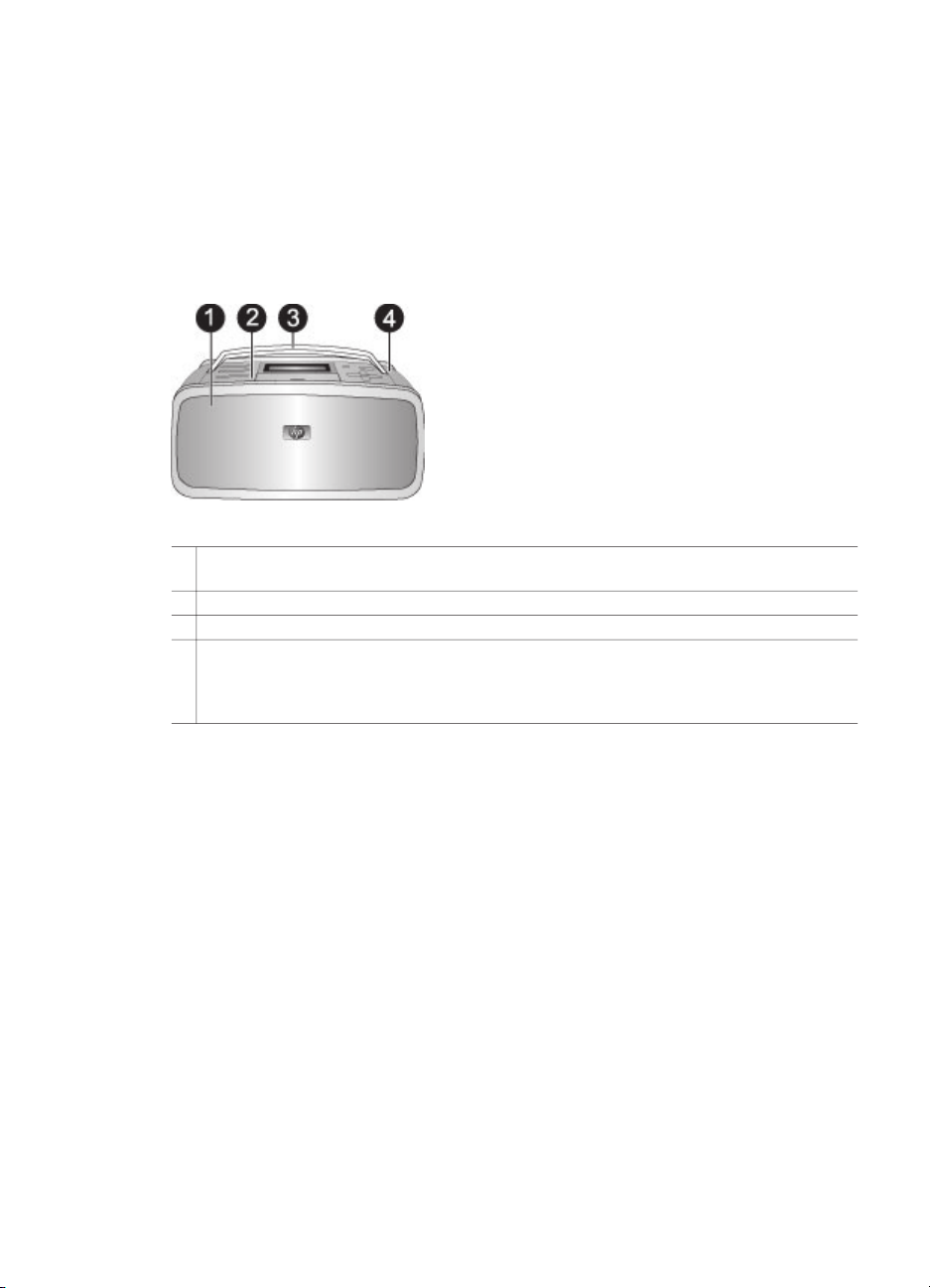
Kapitel 1
När du har installerat skrivarprogrammet för HP Photosmart på datorn kan du visa
direkthjälpen:
● Windows: I Start-menyn väljer du Program (i Windows XP väljer du Alla
program) > HP > HP Photosmart 470 Series > Photosmart Hjälp.
● Macintosh: Välj Hjälp > Mac Hjälp i Finder och välj sedan Library >
HP Photosmart Printer Help för Macintosh.
Skrivarens delar
Skrivarens framsida
1 Utmatningsfack (stängt): Öppna detta för att skriva ut, sätta in ett minneskort, ansluta en
kompatibel digitalkamera eller ansluta en HP iPod.
2 Kontrollpanel: Skrivarens grundfunktioner styrs härifrån.
3 Handtag: Fäll ut när du ska bära skrivaren.
4 Inbyggd hårddisk: Överför foton från ett minneskort eller en PictBridge-kompatibel
digitalkamera till skrivarens 1,5 GB-hårddisk, eller förbättra foton och spara kopior på
hårddisken. Spara över 1000 foton på skrivarens hårddisk, beroende på fotonas storlek
och upplösning.
4 HP Photosmart 470 series
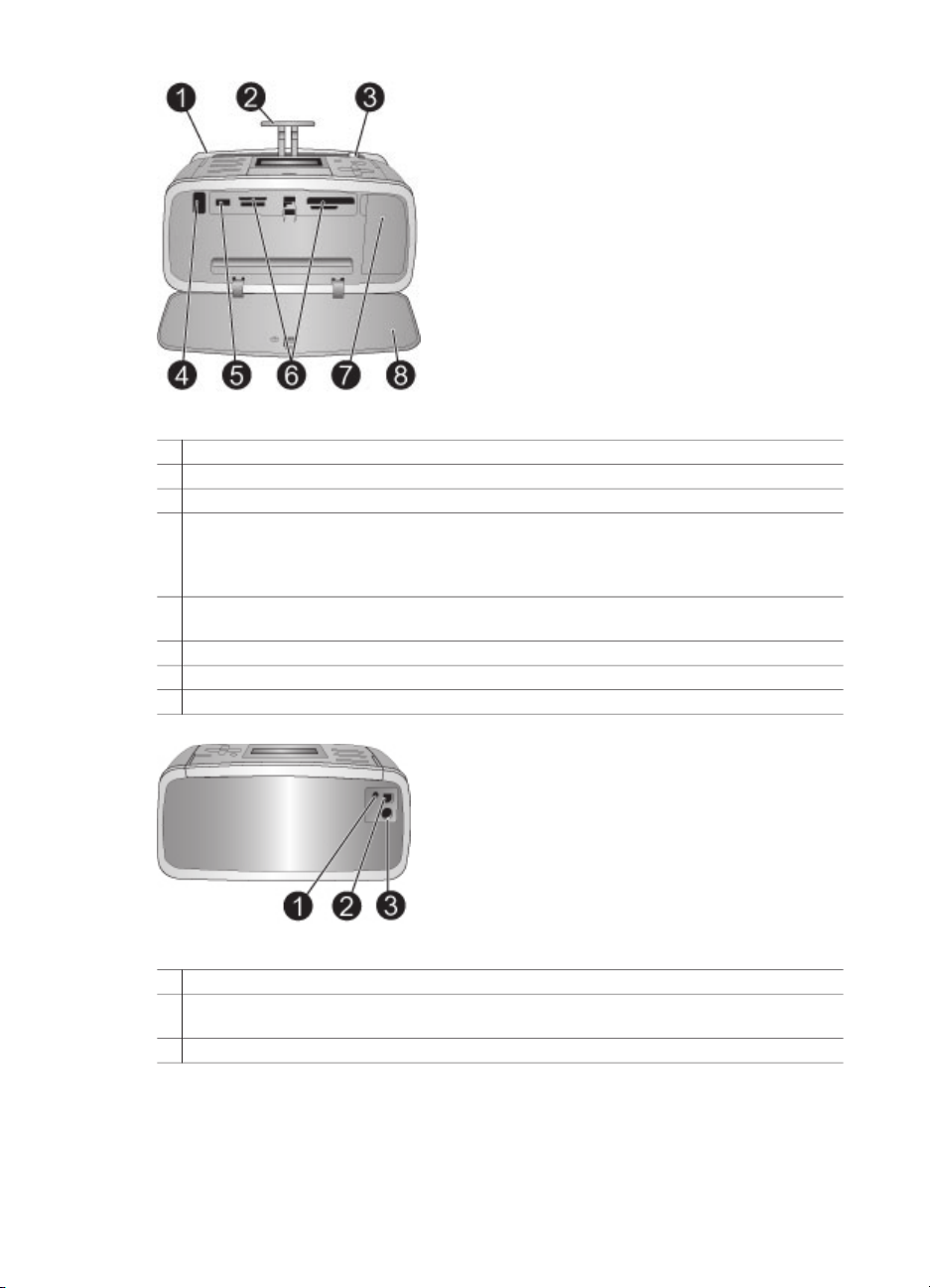
Skrivarens framsida med öppet utmatningsfack
1 Inmatningsfack: Fyll på med papper här.
2 Förlängare för inmatningsfack: Dra ut som pappersstöd.
3 Pappersledare: Flytta in dem mot det ilagda papperet så att det ligger korrekt.
4 Infraröd port för fjärrkontroll: Den här porten används av fjärrkontrollen för att
kommunicera med skrivaren. Utmatningsfacket måste vara öppet när du använder
fjärrkontrollen, så att fjärrkontrollen kan kommunicera med skrivaren via den infraröda
porter.
5 Kameraport: Anslut en PictBridge-digitalkamera, en trådlös HP Bluetooth-skrivaradapter
(tillval), en HP iPod eller ett USB-minne.
6 Minneskortsplatser: Sätt minneskortet här. Se Sätta i minneskort.
7 Bläckpatronlucka: Öppna denna när du vill sätta i eller ta ut en bläckpatron.
8 Utmatningsfack (öppet): Utskrivna foton hamnar här.
Skrivarens baksida
1 Anslutning av TV-kabel: Anslut videokabeln här.
2 USB-port: Använd porten när du vill ansluta skrivaren till en dator eller till en HP-
digitalkamera med direktutskriftsfunktion.
3 Nätkabelsanslutning: Anslut nätkabeln här.
HP Photosmart 470 series Användarhandbok 5
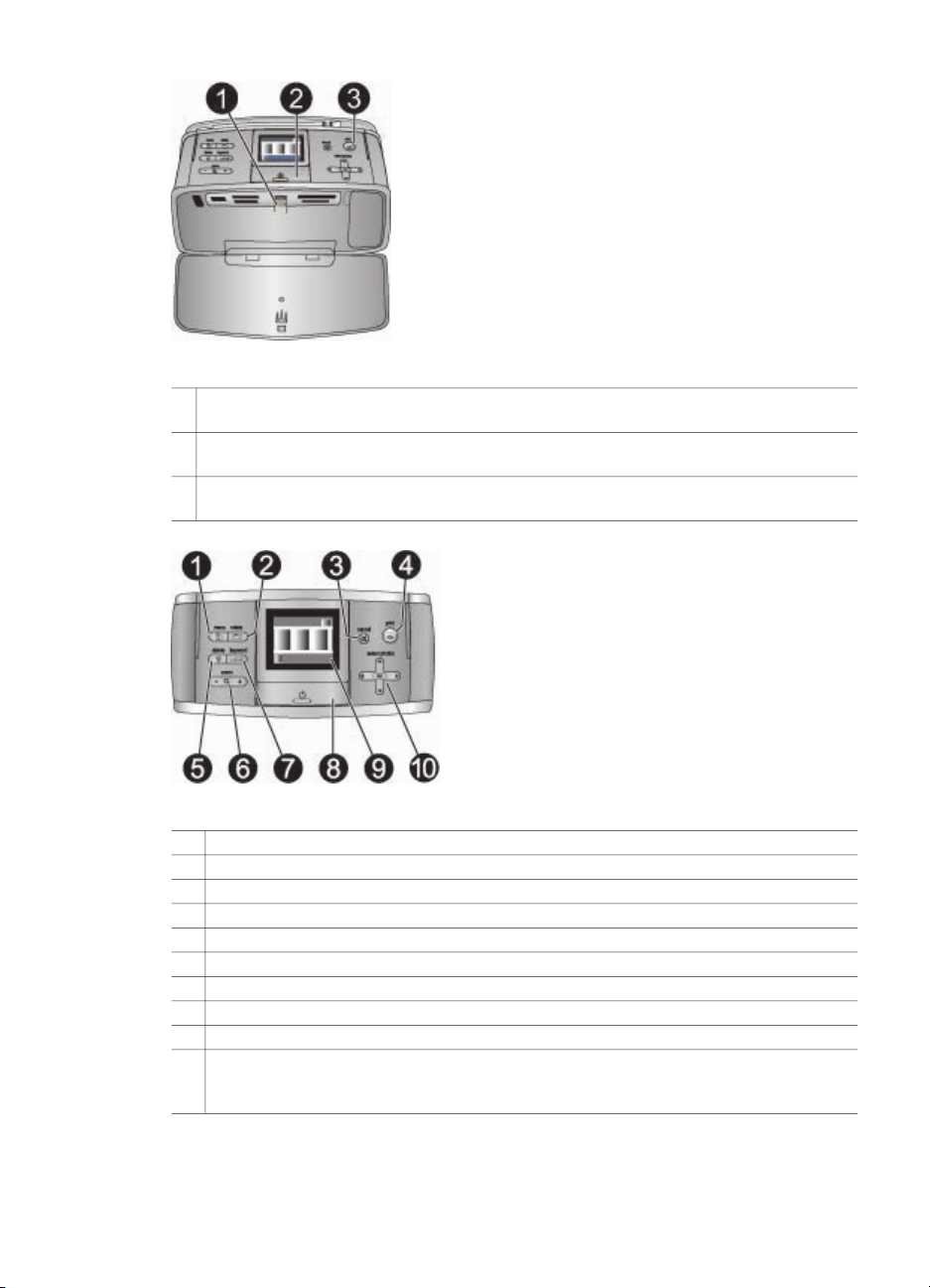
Kapitel 1
Indikatorlampor
1 Minneskortslampa: Blinkar när skrivaren läser från minneskortet. Lyser med fast sken när
skrivaren har läst klart från kortet och är klar att skriva ut.
2 På-lampa: Grön när skrivaren är på, blinkande grön när skrivaren arbetar, blinkande röd
om skrivaren behöver tillsyn.
3 Skriv ut-lampa: Grön när skrivaren är klar att skriva ut, blinkande grön när skrivarn skriver
ut eller bearbetar information.
Manöverpanel
1 Meny: Öppna skrivarmenyn.
2 Rotera: Rotera den markerade fotot.
3 Avbryt: Avmarkera foton, stäng en meny eller avbryt en åtgärd.
4 Skriv ut: Skriv ut markerade foton från ett minneskort eller skrivarens hårddisk.
5 Ta bort: Ta bort det markerade fotot från ett minneskort eller skrivarens hårddisk.
6 Zooma: Öka eller minska zoomgraden.
7 Sökord: Öppna sökordsmenyn.
8 På: Slå på eller stäng av skrivaren.
9 Skrivarens skärm: Här visar du foton och menyer.
10 Välj foto-pilar: Bläddra igenom fotona på ett minneskort eller skrivarens hårddisk, eller
navigera i menyerna. Tryck på OK när du vill välja ett foto, en meny eller ett
menyalternativ.
6 HP Photosmart 470 series
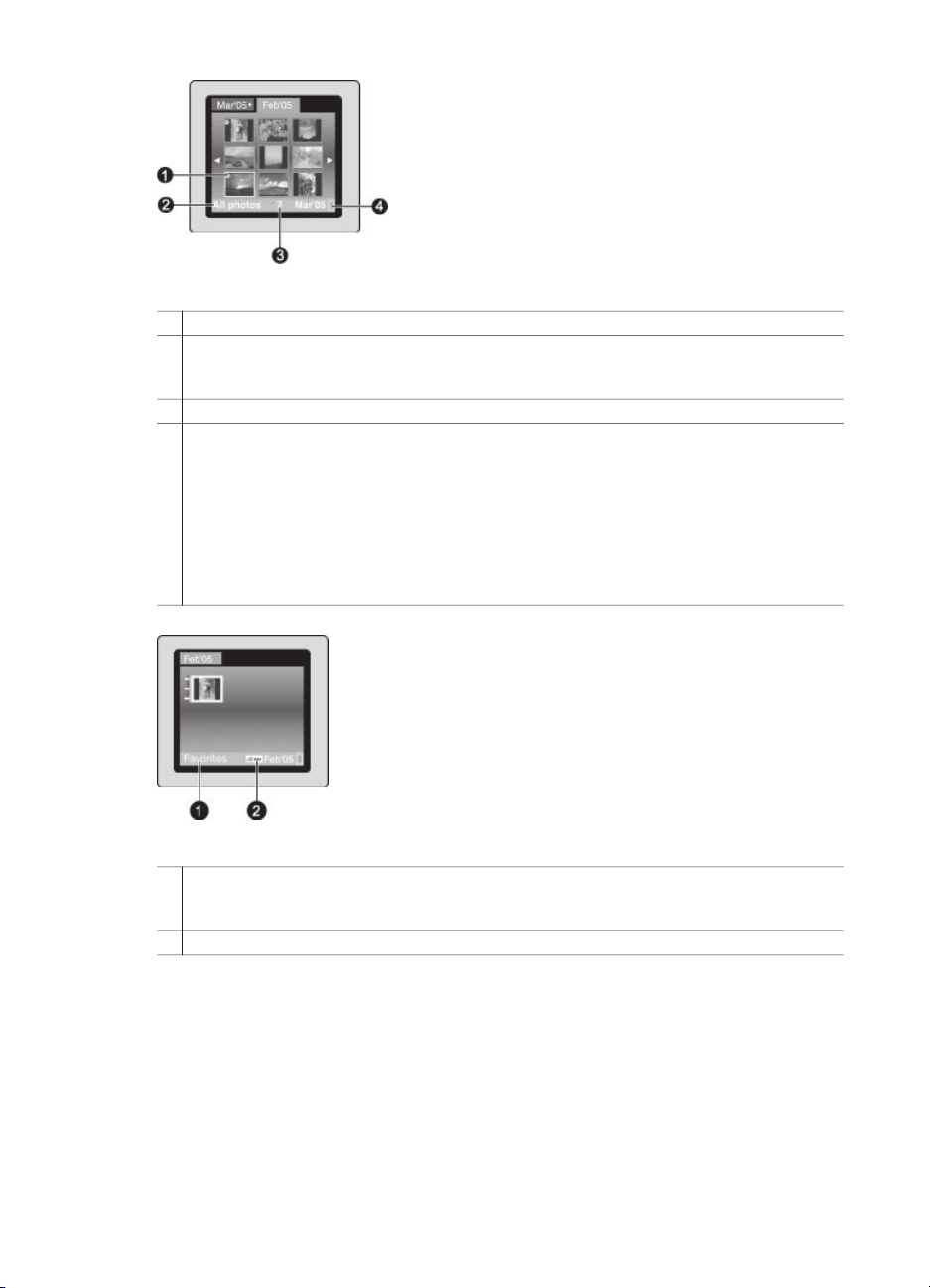
Skrivarens skärm
1 Bockmärke: Anger att ett foto eller album är markerat.
2 Sökord/Alla foton/Läge: Anger det sökord som tilldelats de markerade fotona, Alla foton
om de markerade fotona inte är tilldelade något sökord, eller läge, till exempel
Panoramaläge.
3 Antal markerade foton: Visar hur många foton som är markerade.
4 Batteriikon: Visar laddningsnivån för det interna batteriet i HP Photosmart, om ett sådant
installerats.
En helgrön batteriikon anger att batteriet är fulladdat. När batteriet används, visar
batteriikonens fyllnadsnivå batteriets ungefärliga laddning.
En blixt ovanför batteriikonen visar att ett nätaggregat har anslutits och att batteriet laddas.
En kontakt visas när batteriet är helt laddat, vilket innebär att du kan koppla ur strömkabeln
och driva skrivaren med batteriet om så önskas.
Mer information om batteriet finns i anvisningarna som medföljde batteriet.
Mappvy
1 Sökord/Alla foton/Läge: Anger det sökord som tilldelats de markerade fotona, Alla foton
om de markerade fotona inte är tilldelade något sökord, eller läge, till exempel
Panoramaläge.
2 Sökordsikon: Anger att det aktuella fotot eller albumet har ett tilldelat sökord.
HP Photosmart 470 series Användarhandbok 7
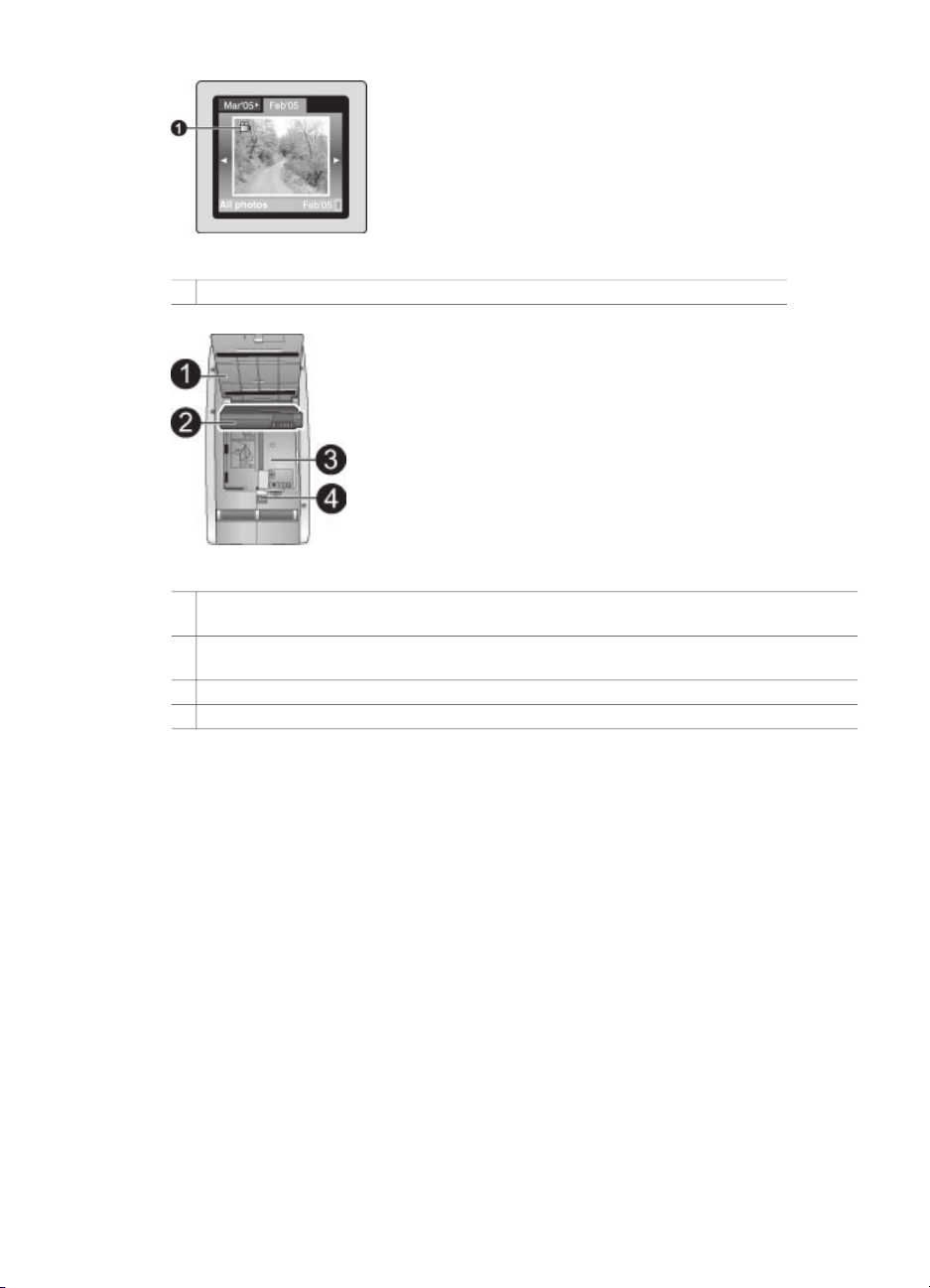
Kapitel 1
Videoklipp
1 Videoklipp: Denna ikon syns endast när ett videoklipp visas på skrivarens skärm.
Fack för internt batteri
1 Lock till batterifacket: Öppna detta lock på skrivarens undersida om du vill sätta i det
interna HP Photosmart-batteriet (tillval).
2 Internt HP Photosmart-batteri: Med ett fullt laddat batteri kan du skriva ut cirka 75 foton.
Batteriet måste du köpa separat.
3 Internt batterifack: Sätt i det interna HP Photosmart-batteriet här.
4 Knapp för batterifack: Används till att öppna luckan till facket.
8 HP Photosmart 470 series
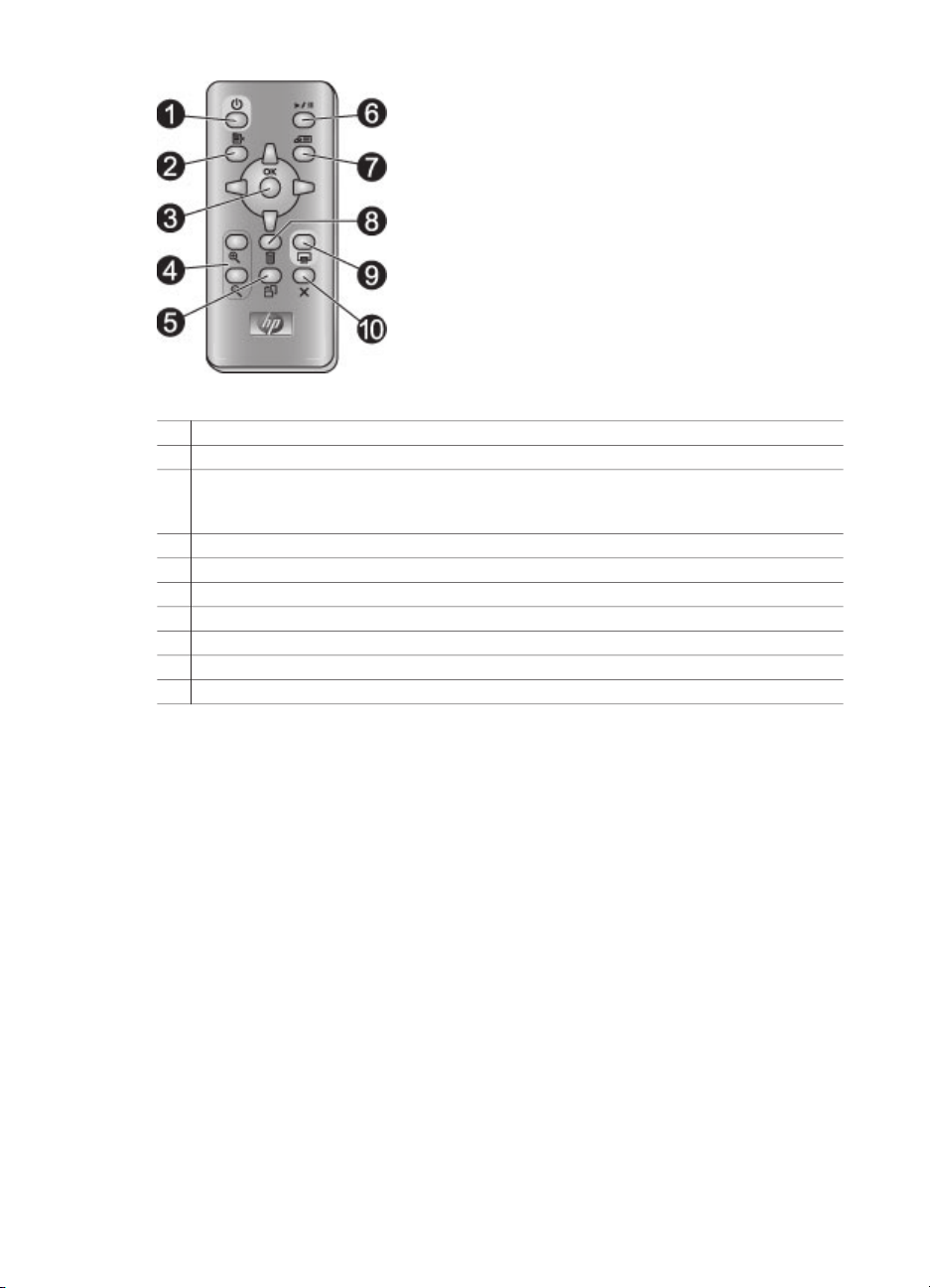
Remote control
1 På: Slå på eller stäng av skrivaren.
2 Meny: Öppna skrivarmenyn.
3 Välj foto-pilar: Bläddra igenom fotona på ett minneskort eller skrivarens hårddisk, eller
navigera i menyerna. Tryck på OK när du vill välja ett foto, en meny eller ett
menyalternativ.
4 Zooma: Öka eller minska zoomgraden.
5 Rotera: Rotera den markerade fotot.
6 Bildspel: Spela upp eller gör paus i bildspel.
7 Sökord: Öppna sökordsmenyn.
8 Ta bort: Ta bort det markerade fotot från ett minneskort eller skrivarens hårddisk.
9 Skriv ut: Skriv ut markerade foton från ett minneskort eller skrivarens hårddisk.
10 Avbryt: Avmarkera foton, stäng en meny eller avbryt en åtgärd.
Använd fjärrkontrollen för att komma åt skrivarfunktioner när du visar foton och
bildspel på en TV. Utmatningsfacket måste vara öppet när du använder
fjärrkontrollen, så att fjärrkontrollen kan kommunicera med skrivaren via den infraröda
porter.
Du måste sätta i det medföljande CR2025-batteriet i fjärrkontrollen. Nya batterier kan
köpas hos din lokala elektronikhandel.
HP Photosmart 470 series Användarhandbok 9
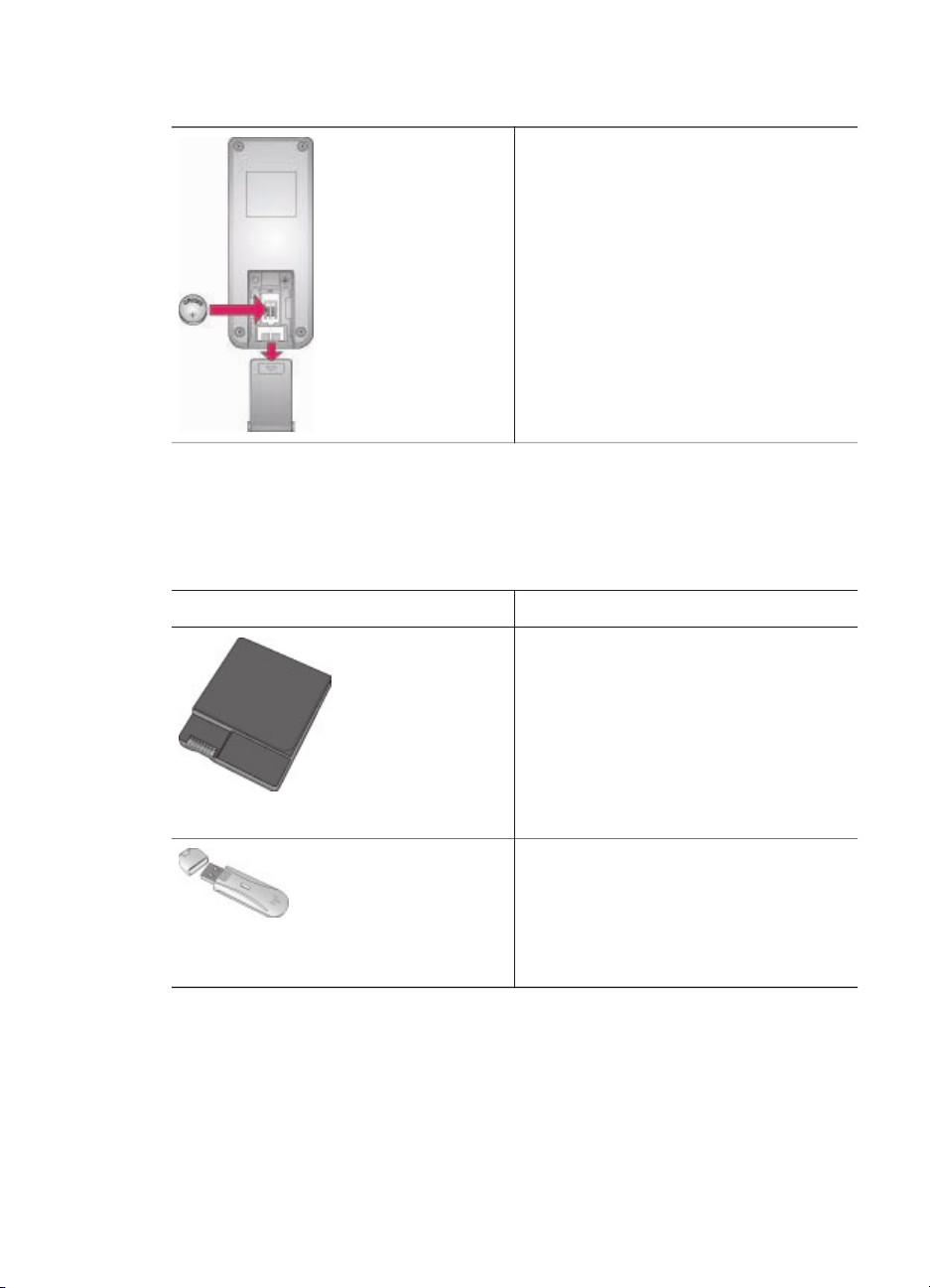
Kapitel 1
Installera fjärrkontrollens batteri
Tillbehör
Det finns flera tillbehör för fotoskrivaren HP Photosmart 470 series som gör den
lättare att bära så att du kan skriva ut var och när som helst. Utseendet på tillbehören
kan skilja sig från vad som visas här.
1. Ta bort luckan till batterifacket på
fjärrkontrollens baksida.
2. Sätt i det medföljande batteriet som
på bilden, med pluspolen uppåt.
3. Sätt tillbaka luckan.
Namn på tillbehör
Internt HP Photosmart-batteri
HPs trådlösa Bluetooth-skrivaradapter
Skrivarmeny
Tryck på Meny på skrivarens kontrollpanel så öppnas skrivarmenyn.
Beskrivning
Med det interna HP Photosmart-batteriet
kan du ta med dig skrivaren var du än är.
HP:s trådlösa Bluetooth-skrivaradapter
sätts in i kameraporten på skrivarens
framsida och aktiverar Bluetooths
trådlösa teknik för utskrift.
10 HP Photosmart 470 series
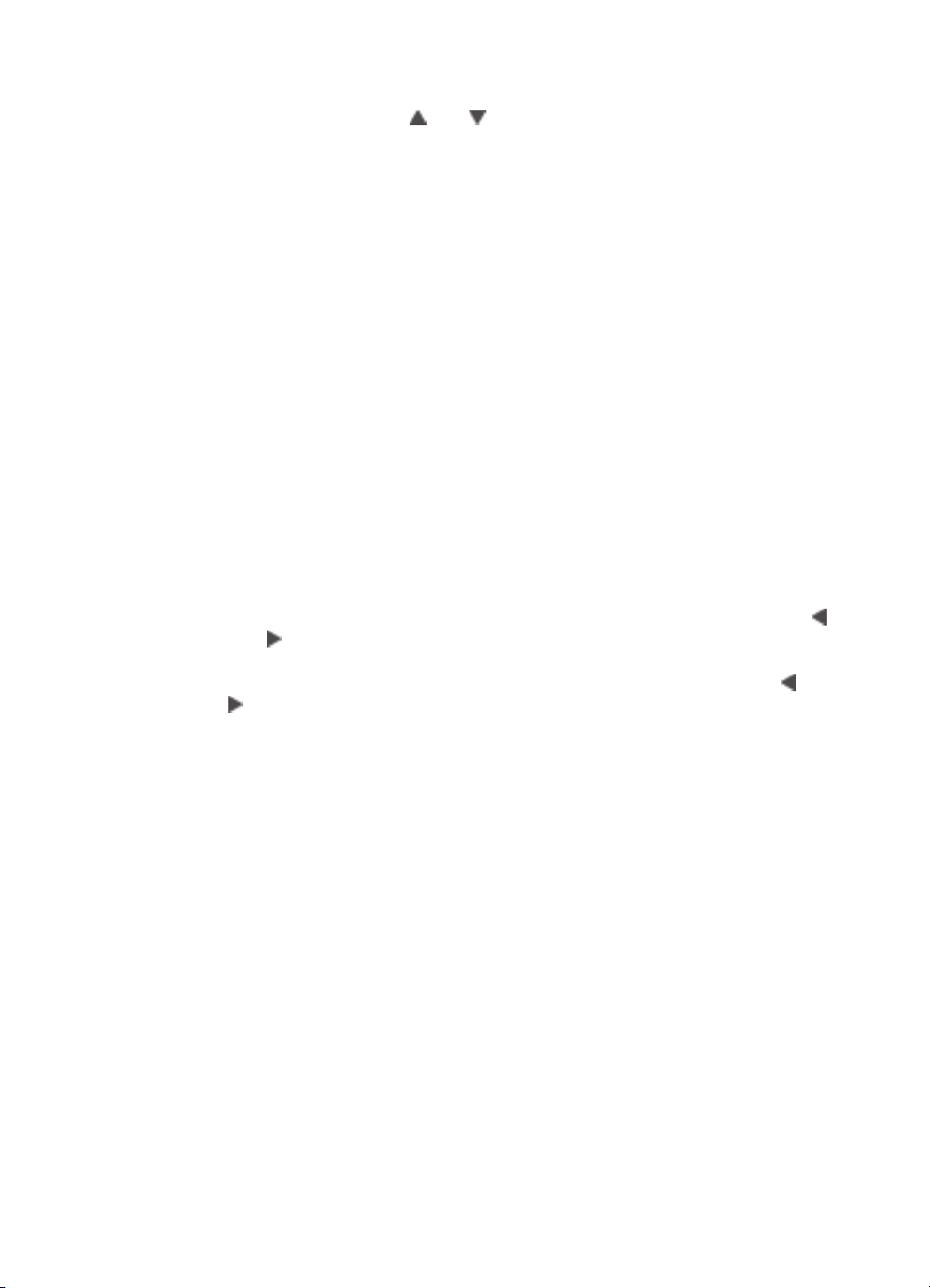
Navigera i skrivarmenyn:
● Tryck på knappen Välj foto
eller för att rulla igenom de menyalternativ som
visas på skrivarskärmen. De menyalternativ som inte är tillgängliga är nedtonade.
● Tryck på OK när du vill öppna en meny eller välja ett alternativ.
● Tryck på Avbryt för att avsluta aktuell meny.
Struktur i skrivarmenyn
● Bildspel
– Spela upp markerat bildspel: Spelar upp det aktuella bildspelet.
– Spela upp anpassat bildspel: Spelar upp ett anpassat bildspel.
– Pausa aktuellt bildspel: Gör paus i det aktuella bildspelet.
– Fortsätt aktuellt bildspel: Fortsätter uppspelningen av det aktuella bildspelet.
– Avsluta aktuellt bildspel: Avslutar det aktuella bildspelet.
– Spara ett anpassat bildspel: Sparar de markerade fotona som ett bildspel.
– Redigera anpassat bildspel: Redigerar ett sparat anpassat bildspel.
– Ta bort anpassat bildspel: Tar bort ett sparat anpassat bildspel.
● Förbättra bild
– Ta bort röda ögon: Välj denna funktion om du vill ta bort röda ögon från
dina foton.
– Förbättra automatiskt: Välj ett förbättringsalternativ. Förbättra fotot genom
att välja Rekommenderat, Alternativ 2 eller Alternativ 3. Välj Original (ej
förbättrat) om du inte vill förbättra fotot.
– Beskär: Beskär bilden. Du kan ändra det beskurna områdets storlek genom
att trycka på Zooma –. Du kan flytta det beskurna området med Välj foto
eller . Tryck på OK och på OK igen om du vill spara en kopia av det
beskurna fotot på skrivarens hårddisk.
– Ljusstyrka: Ändra fotots ljusstyrka genom att flytta skjutreglaget med
.
● Släpp loss kreativiteten
– Ramar: Lägger till en ram runt det aktuella fotot.
– Clipart: Lägger till en clipart-bild i det aktuella fotot.
– Hälsningar: Lägger till en hälsning i det aktuella fotot.
– Panoramafoton: Välj detta alternativ om du vill sätta panoramautskrift till På
eller Av (standard). Välj På om du vill skriva ut alla markerade foton med
proportionerna 3:1. Lägg i papper i formatet 10 x 30 cm (4 x 12 tum). När ett
foto är valt, visar en grön ruta vilken yta som kommer att skrivas ut. Välj Av
om du vill skriva ut i det normala höjd-bredd-förhållandet 3:2.
– Fotoetiketter: Välj detta alternativ om du vill sätta utskrift av fotoetiketter till
På eller Av (standard). Välj På om du vill skriva ut 16 foton per sida. Lägg i
särskilda etikettark om så önskas. Välj Av om du vill skriva ut med ett av de
normala layoutalternativen.
– Passfoton: Välj detta alternativ om du vill sätta utskrift av passfoton till På
eller Av (standard). Välj storlek: Vid passfotoutskrift skriver skrivaren ut alla
valda foton med den valda passfotostorleken. En separat sida skrivs ut för
varje foto som valts. Varje utskriven sida innehåller det antal foton med den
valda storleken som får plats på sidan.
– Lägg till färgeffekt: Välj mellan följande färgeffekter: Svartvit, Sepia, Antik
eller Ingen effekt (standard).
eller
HP Photosmart 470 series Användarhandbok 11
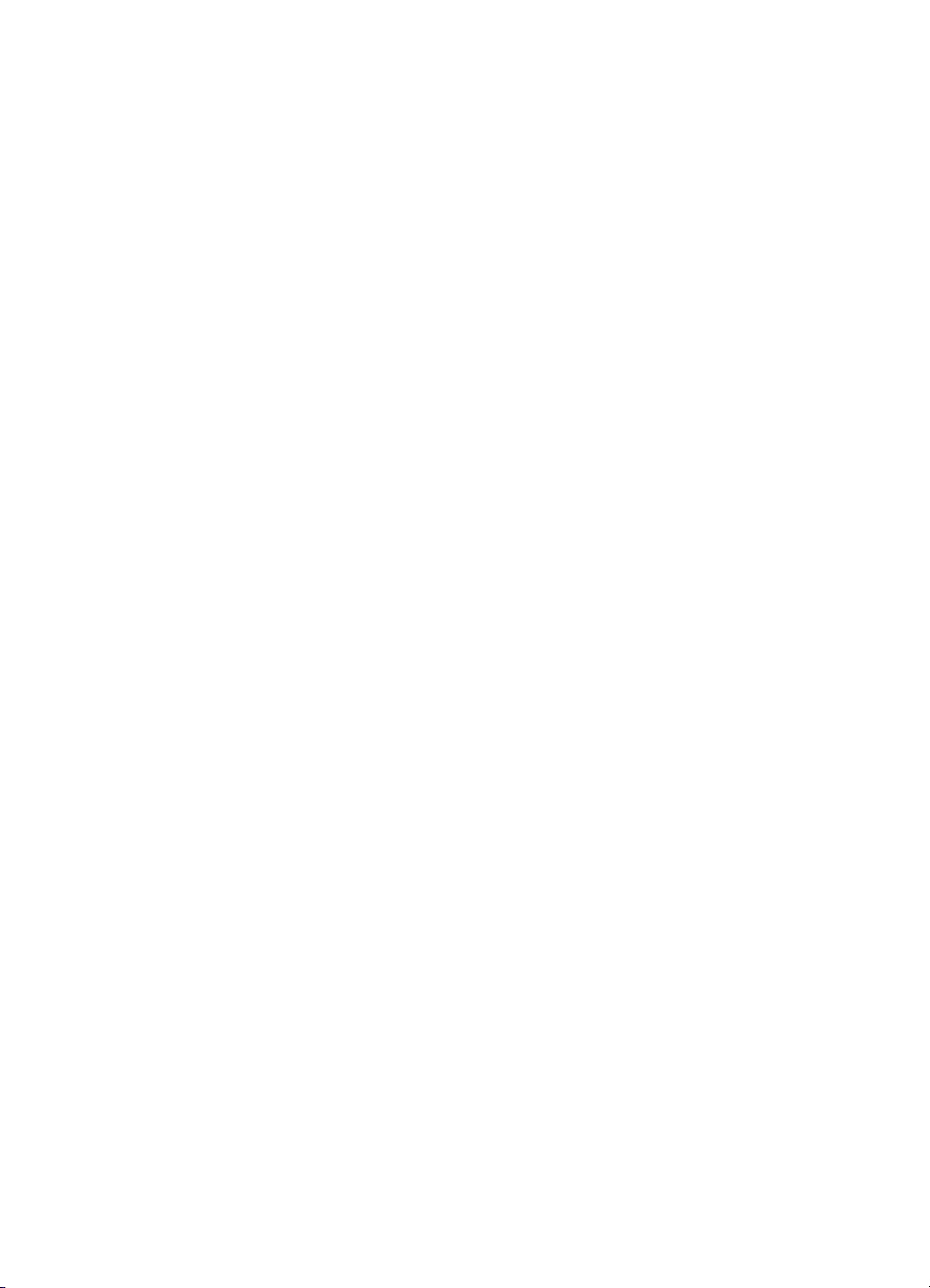
Kapitel 1
● För över
– Överför till extern enhet: Välj det här alternativet om du vill överföra foton
från ett isatt minneskort eller skrivarens hårddisk till en enhet som är
ansluten till kameraporten på skrivarens framsida.
– Överför till hårddisk: Välj det här alternativet om du vill överföra foton från
ett isatt minneskort eller en enhet som är ansluten till kameraporten på
skrivarens framsida till skrivarens hårddisk.
– Överför till dator: Välj det här alternativet om du vill överföra foton från ett
isatt minneskort eller skrivarens hårddisk till en dator som är ansluten till
USB-porten på skrivarens baksida.
● Lagringsmedia
– Ta bort bilder: Tar bort det aktuella fotot (välj Ja eller Nej).
– Formatera om hårddisk: Formaterar om skrivarens hårddisk.
– Tillgängligt utrymme: Visar hur mycket ledigt utrymme som finns på
skrivarens hårddisk.
● Tools (verktyg)
– Ändra layout: Välj en utskriftslayout Välj 1–upp om du vill skriva ut ett foto
per sida. Välj 2–upp om du vill skriva ut två foton per sida. Välj 4–upp om du
vill skriva ut fyra foton per sida. Välj Indexark om du vill skriva ut en
indexsida med miniatyrer av alla foton på minneskortet.
– Bläckpatronstatus: Visar hur mycket bläck som är kvar i bläckpatronen.
– Instant Share: Används för att dela foton på ett isatt minneskort med släkt
och vänner (skrivaren måste vara ansluten till en dator med
skrivarprogrammet installerat).
– Utskriftskvalitet: Normal använder mindre bläck än Bästa (standard) och
gäller bara den aktuella utskriften. Inställningen återgår sedan automatiskt till
Bästa.
– Skriv ut testsida: Välj detta alternativ om du vill skriva ut en testsida med
information om skrivaren som kan hjälpa dig felsöka problem.
– Skriv ut provsida: Skriver ut en provsida, som är användbar om du vill
kontrollera utskriftskvaliteten.
– Rengör bläckpatroner: Välj detta alternativ om du vill rengöra
bläckpatronen. Efter rengöringen blir du tillfrågad om du vill fortsätta till andra
rengöringsnivån (välj Ja eller Nej). Om du väljer Ja körs ännu en
rengöringscykel. Därefter tillfrågas du om du vill fortsätta till tredje
rengöringsnivån (välj Ja eller Nej).
– Justera bläckpatron: Välj detta alternativ när du vill justera bläckpatronen.
● Bluetooth
– Enhetsadress: Vissa enheter med trådlös Bluetooth-teknik kräver att du
anger adressen till den sökta enheten. Det här menyalternativet visar
enhetens adress.
– Enhetsnamn: Du kan välja ett enhetsnamn för skrivaren som visas på andra
enheter med trådlös Bluetooth-teknik när de söker skrivaren.
– Kodnyckel: Du kan tilldela skrivaren en numerisk Bluetooth-kodnyckel som
användare måste ange för att kunna skriva ut på skrivaren, om dess
Säkerhetsnivå för Bluetooth är satt till Hög. Standardkodnyckeln är 0000.)
– Synlighet: Du kan konfigurera den Bluetooth-anpassade skrivaren så att
den är synlig eller osynlig för andra enheter med trådlös Bluetooth-teknik
genom att ändra detta alternativ. Välj Synlig för alla eller Ej synlig. När Ej
12 HP Photosmart 470 series
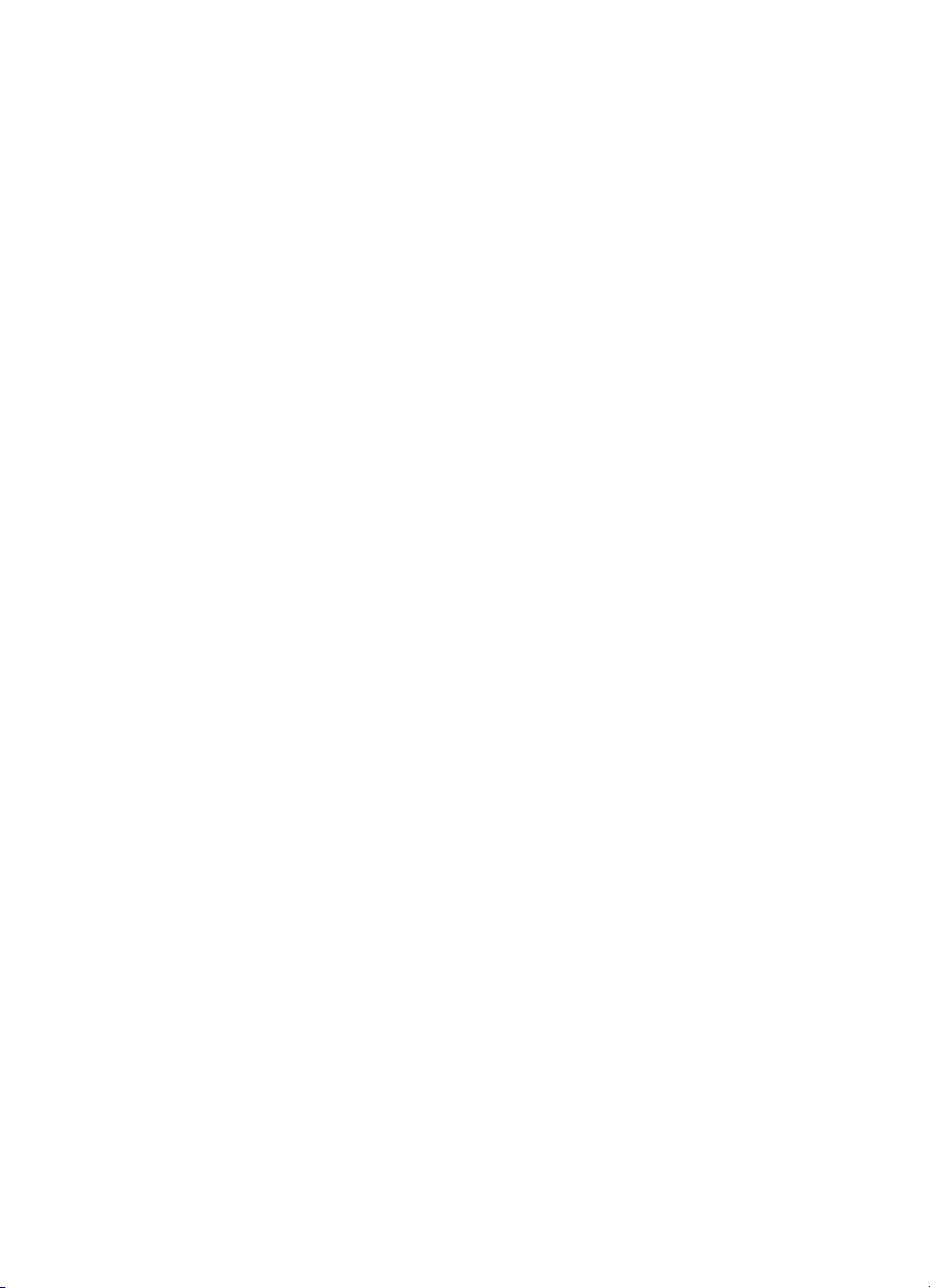
synlig är valt, kan endast enheter som känner till enhetens adress skriva ut
på den.
– Säkerhetsnivå: Välj Låg (standard) eller Hög. Inställningen Låg kräver inte
att användare av andra enheter med trådlös Bluetooth-teknik ska ange
skrivarens kodnyckel. Inställningen Hög kräver att användare av andra
enheter med trådlös Bluetooth-teknik ska ange skrivarens kodnyckel.
– Återställ Bluetooth-alternativ: Återställer alla Bluetooth-inställningar till
originalvärdena.
● Hjälp: Visar hjälpavsnitt om hur du använder skrivaren, inklusive tips om hur du
skriver ut, skriver ut panoramafoton, sätter i minneskort, installerar bläckpatroner,
fyller på papper, ansluter till en TV, använder sökord och överför foton.
● Inställningar
– Ta bort röda ögon automatiskt: Välj På (standard) eller Av.
– Smartfokus: Välj På (standard) eller Av.
– Adaptive lighting-teknik: Välj På (standard) eller Av. Den här inställningen
förbättrar belysning och kontrast.
– Bildspel: Här anger du alternativ för bildspel. Välj Slinga, Tid mellan bilder,
Övergångar eller Slump.
– Television: Här anger du alternativ för TV-visning. Välj Proportion och
NTSC/PAL. Välj om du vill visa på en TV eller en Skrivare.
– Datum/tid: Välj detta alternativ om du vill visa en datum/tidsstämpel på dina
utskrivna foton. Välj Datum/tid, Endast datum eller Av (standard).
– Färgrymd: Välj detta alternativ om du vill välja en färgrymd. Välj Adobe
RGB, sRGB eller Automatiskt val (standard). Standardvärdet Automatiskt
val innebär att skrivaren använder färgrymden Adobe RGB om sådan finns.
Skrivaren ställs in som standard på sRGB om Adobe RGB saknas.
– Kantfritt: Välj detta alternativ om du vill sätta kantfri utskrift till På (standard)
eller Av. När kantfri utskrift är avstängd, skrivs alla sidor ut med en smal vit
kant runt papperets ytterkanter.
– Efter utskrift: Välj detta alternativ för att ändra om valda foton ska
avmarkeras efter utskriften: Alltid (standard), Aldrig eller Fråga varje gång.
– Videoförbättring: Förbättrar videoutskrifter: På eller Av (standard).
– Återställ standardvärden: Välj detta alternativ för att återställa skrivarens
standardvärden: Ja eller Nej (standard). Om du väljer Ja återställs
fabriksinställningarna.
– Språk: Välj detta alternativ om du vill ändra inställningen för land/region. Välj
mellan Välj språk och Välj land/region.
HP Photosmart 470 series Användarhandbok 13
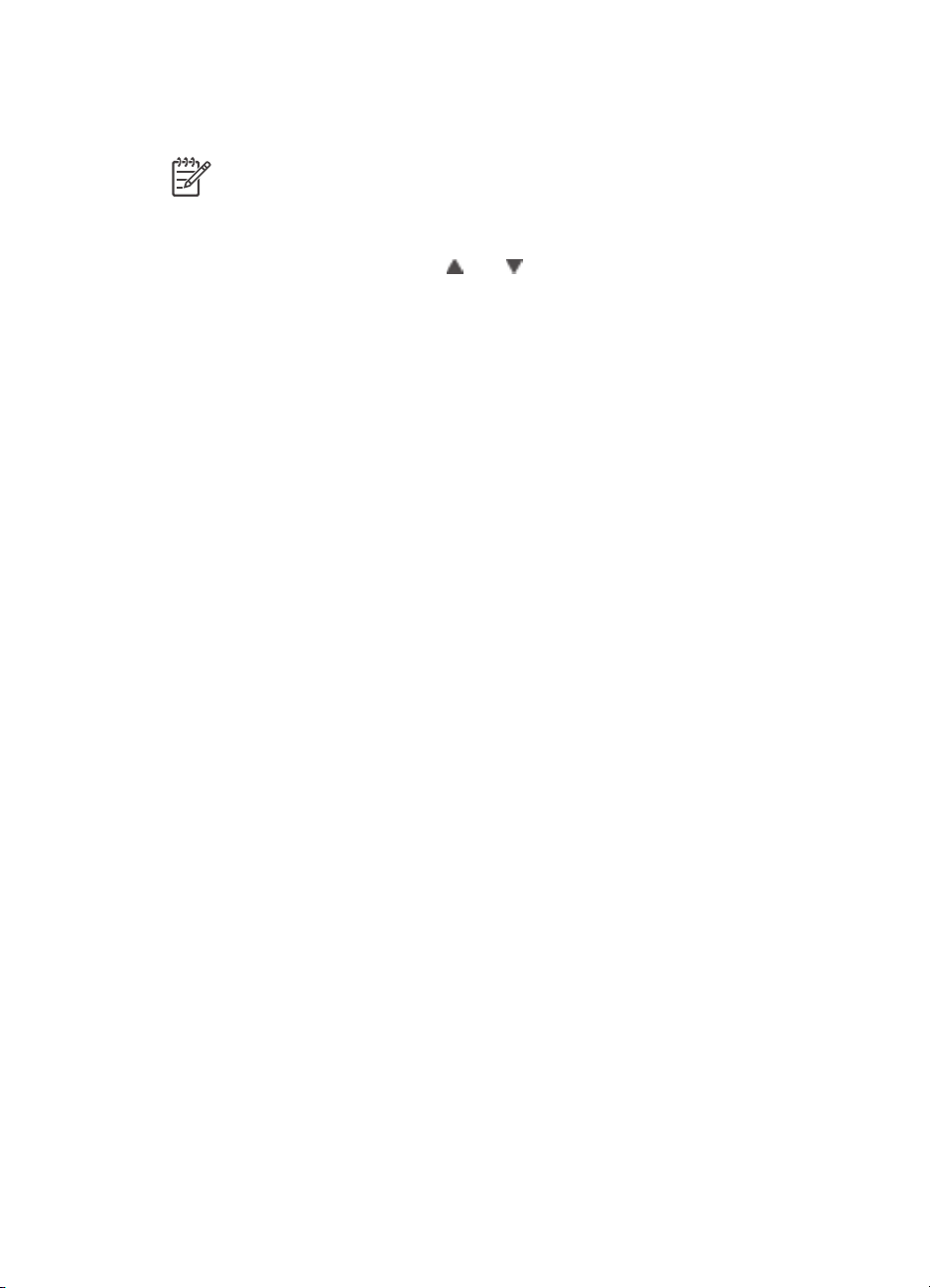
Kapitel 1
Sökordsmeny
Tryck på Sökord på skrivarens kontrollpanel så öppnas sökordsmenyn.
Anmärkning Du kan tilldela varje foto som sparats på skrivarens hårddisk
upp till 10 sökord. Sökordsikonen visas för foton som har ett tilldelat sökord.
Navigera i sökordsmenyn:
● Tryck på knappen för Välj foto
som visas på skrivarskärmen. De menyalternativ som inte är tillgängliga är
nedtonade.
● Tryck på OK när du vill öppna en meny eller välja ett alternativ.
● Tryck på Cancel (avbryt) för att avsluta aktuell meny.
Sökordsmenyns struktur
● Tilldela ett sökord
– Favoriter
– Människor
– Platser
– Händelser
– Övrigt
● Visa foton efter sökord
– Alla: Visar alla foton.
– Favoriter: Visar foton med sökordet Favoriter.
– Människor: Visar foton med sökordet Människor.
– Platser: Visar foton med sökordet Platser.
– Händelser: Visar foton med sökordet Händelser.
– Övrigt: Visar foton med sökordet Övrigt.
– Utskrivna: Visar alla foton som skrivits ut.
– Oftast visade: Visar de foton som du tidigare har visat oftast.
– Alla med tilldelat sökord: Visar alla foton som har tilldelade sökord.
● Ta bort tilldelat sökord
Tar bort tilldelade sökord från det markerade fotot eller från alla foton i det
markerade albumet.
eller för att rulla igenom de menyalternativ
14 HP Photosmart 470 series
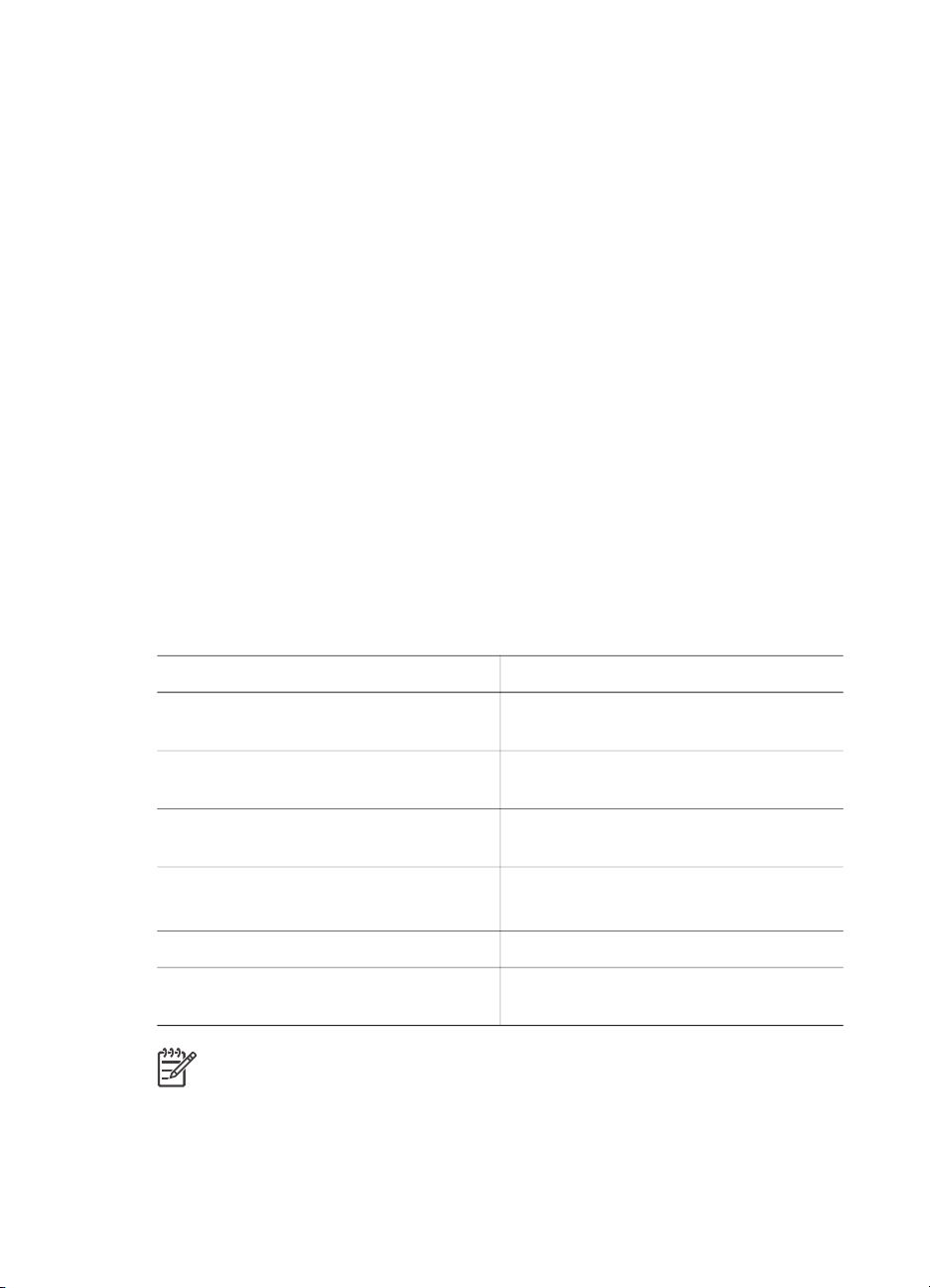
2
Gör dig klar att skriva ut
Innan du kan börja skriva ut behöver du lära dig tre enkla procedurer:
● Fylla på med papper
● Sätta i bläckpatroner
● Sätta i minneskort
Du måste fylla på med papper och installera en bläckpatron innan du installerar ett
minneskort.
Fylla på med papper
Lär dig att välja rätt papper för utskriften, och hur du lägger det i inmatningsfacket för
utskrift.
Välja rätt papper
Om du vill se en lista med tillgängliga HP-designade papper för bläckstråleskrivare,
eller köpa annat förbrukningsmaterial, kan du gå till:
● www.hpshopping.com (USA)
● www.hp.com/go/supplies (Europa)
● www.hp.com/jp/supply_inkjet (Japan)
● www.hp.com/paper (Asien/Stillahavsområdet)
För bästa resultat bör du välja något av dessa HP-fotopapper.
Om du ska skriva ut
Beständiga utskrifter och förstoringar av
hög kvalitet
Bilder med normal till hög upplösning
från skannrar och digitalkameror
Glansiga foton med kort torktid och utan
fingeravtryck
Vardagsfoton och affärsfoton HP-fotopapper
Panoramafoton HP panoramafotopapper
Fotoetiketter Avery C6611 och C6612
Anmärkning HPs fotopapper är färgbeständiga, så dina foton förblir levande
under åratal framöver. Mer information om detta finns på HPs webbplats. Gå
till www.hp.com/support välj land/region och språk och skriv därefter
HP Photosmart 470 i sökrutan för produkt/namn. Tryck på R
sedan skrivaren HP Photosmart 470 series. I sökrutan Question or keywords
(fråga eller nyckelord) skriver du lightfastness (ljusäkta) eller
HP Photosmart 470 series Användarhandbok 15
Bör du använda detta papper
HP Premium Plus-fotopapper
HP Premium-fotopapper
HP avancerat fotopapper
HP-fotopapper för vardagsbruk
fotoetikettspapper
ETUR och välj
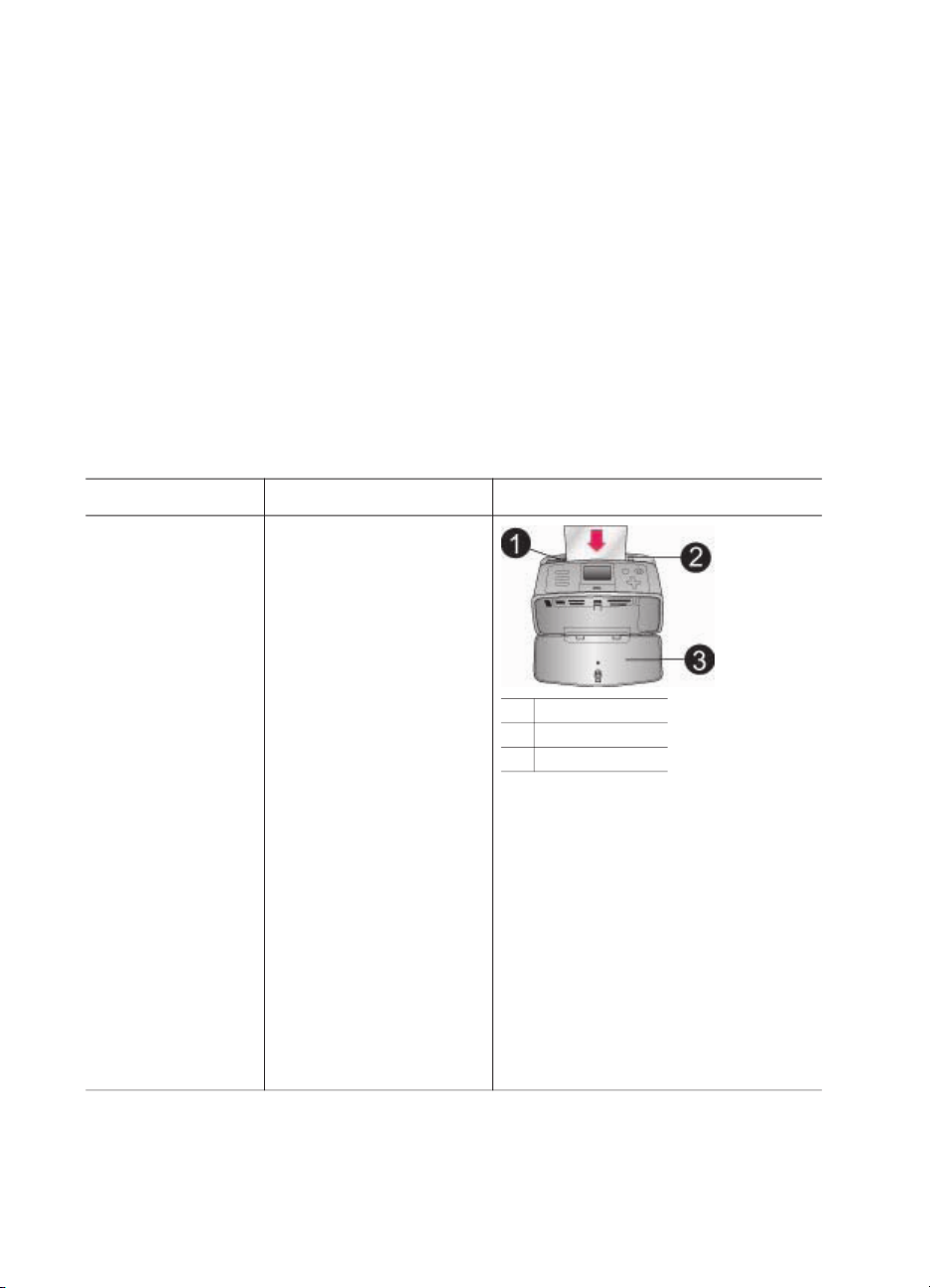
Kapitel 2
permanence (beständighet) och trycker sedan på RETUR. Klicka på det ämne
du vill visa.
Så här ser du till att papperet är i gott skick för utskrift:
● Förvara fotopapper i originalförpackningen eller i en plastpåse som kan
återförslutas.
● Förvara papperet plant på en sval och torr plats. Om hörnen böjer sig kan du
lägga papperet i en plastpåse och försiktigt böja tillbaka det tills det är plant.
● Håll fotopapper i kanterna för att undvika fingeravtryck.
Fylla på papper
Påfyllningstips:
● Du kan skriva ut foton på fotopapper, registerkort, kort i L-format eller Hagaki-kort.
● Innan du fyller på med papper bör du skjuta ut pappersledaren så att papperet får
plats.
● Fyll bara på med papper av en typ och ett format i taget. Blanda inte
papperstyper eller -format i inmatningsfacket.
Papperstyp
10 x 15 cm (4 x 6
tum) fotopapper
13 x 18 cm
(5 x 7 tum)
fotopapper
10 x 30 cm
(4 x 12 tum)
fotopapper
10 x 15 cm
(4 x 6 tum)
fotopapper
registerkort
Kort i L-format
Hagaki-kort
Så här fyller du på
1. Öppna
inmatningsfacket och
dra ut förlängningen.
2. Fyll på upp till 20 ark
papper med
utskriftssidan (den
glättade sidan) vänd
mot dig. Skjut
papperet åt vänster i
inmatningsfacket och
tryck ner bunten
ordentligt tills det tar
stopp. Om du
använder papper
med flik ska kanten
med flik matas in sist.
Anmärkning Om
du använder
panoramafotopapper
kan du lägga i högst
10 ark i taget. Om
du använder
fotoetiketter kan du
bara lägga i ett ark i
taget.
1 Inmatningsfack
2 Pappersledare
3 Utmatningsfack
16 HP Photosmart 470 series
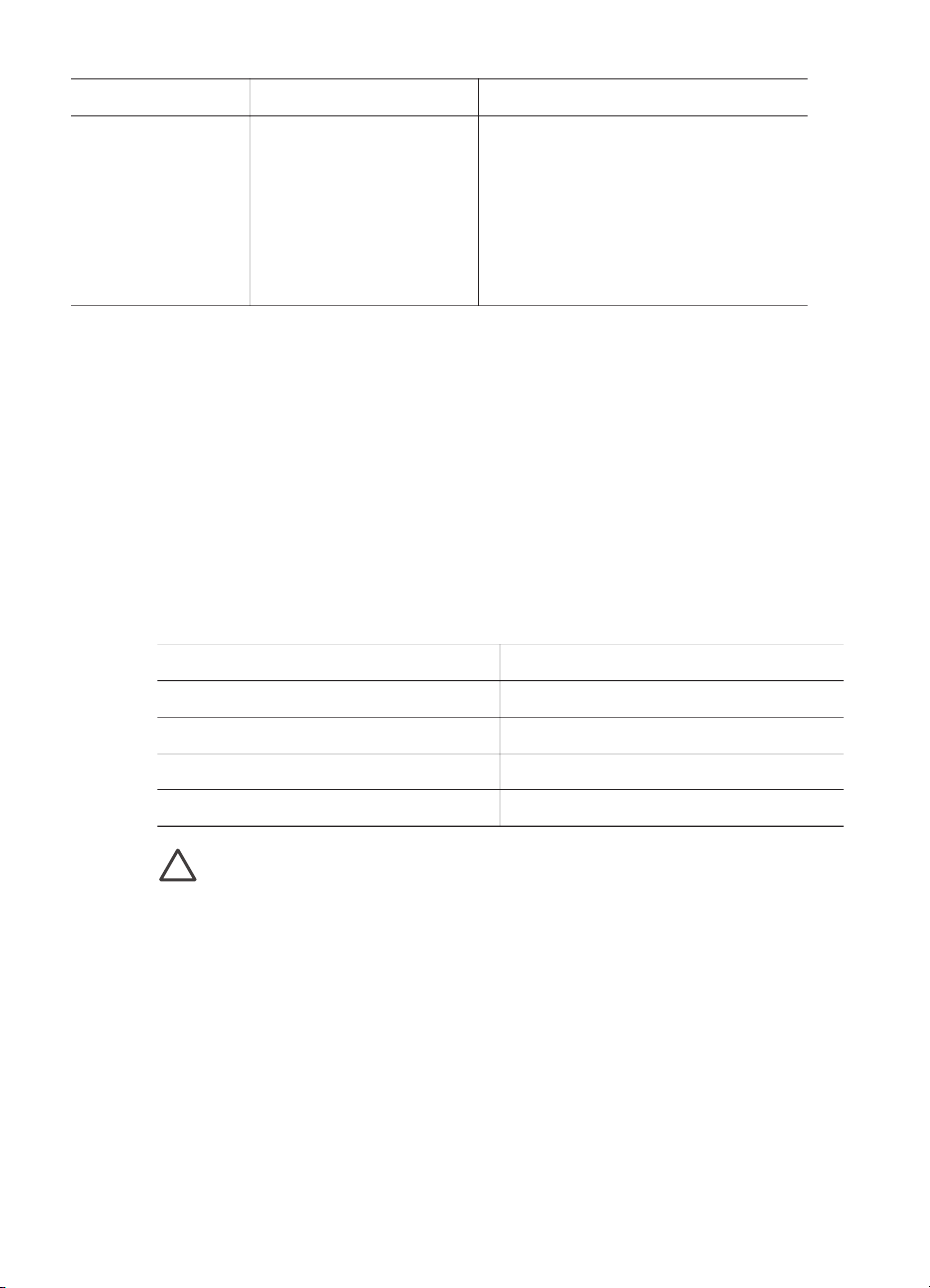
(fortsättning)
Papperstyp Så här fyller du på
3. Justera
pappersledaren så
att den ligger emot
papperet utan att
böja det.
4. Öppna
utmatningsfacket för
utskrift.
Sätta i bläckpatroner
HP har flera typer av bläckpatroner, så att du kan välja den som bäst passar dina
utskrifter. De patronnummer som kan användas i skrivaren varierar i olika länder/
regioner och anges på baksidan av denna tryckta handbok.
HP Vivera-bläck ger verklighetstrogen fotokvalitet och enastående färgbeständighet
som resulterar i levande färger som håller. HP Vivera-bläck är särskilt utformade och
vetenskapligt testade för kvalitet, renhet och färgbeständighet.
För optimala utskriftsresultat rekommenderar HP att du endast använder HPbläckpatroner. Äkta HP-bläckpatroner är utformade och testade med HP-skrivare så
att du enkelt kan producera goda resultat, varje gång.
Sätt in de bläckpatroner som passar bäst för utskriften
Om du skriver ut
Bör du använda den här bläckpatronen
Foton i färg HP trefärgs bläckpatron
Svartvita foton HP grå fotopatron
Sepia eller antika foton HP trefärgs bläckpatron
Text och streckbilder i färg HP trefärgs bläckpatron
Viktigt Kontrollera att du använder rätt bläckpatron. HP kan inte garantera
kvaliteten och tillförlitligheten för bläck från andra tillverkare. Skrivarservice
eller reparation som behövs på grund av att bläck från någon annan tillverkare
än HP har använts täcks inte av garantin.
För bästa utskriftskvalitet rekommenderar HP att du installerar alla bläckpatroner före
angivet bäst-före-datum (på förpackningen).
HP Photosmart 470 series Användarhandbok 17
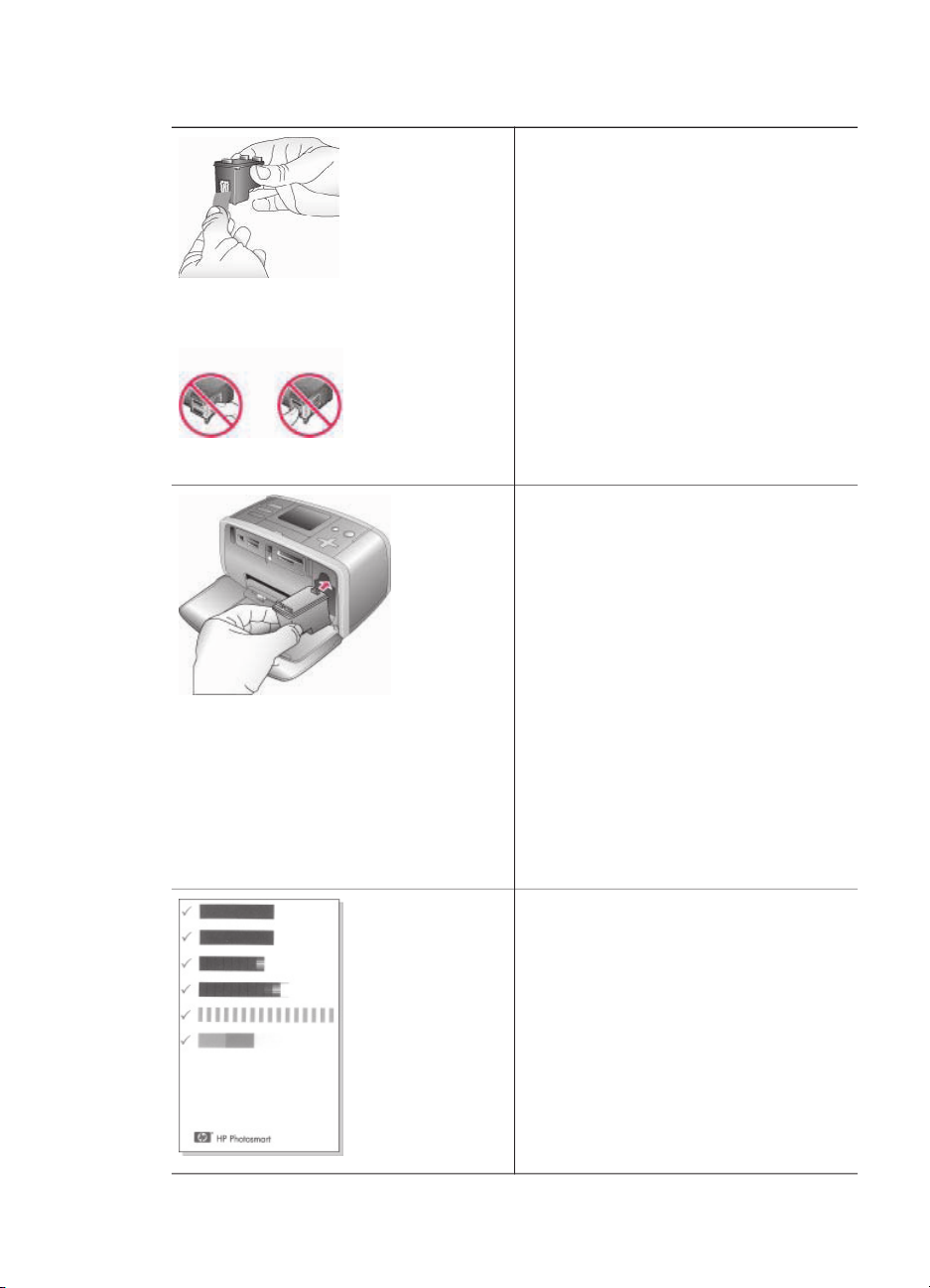
Kapitel 2
Sätta i eller byta ut bläckpatronen
Förbered skrivaren och bläckpatronen
1. Kontrollera att skrivaren är
påslagen och att du har tagit bort
kartongbilden inuti skrivaren.
2. Öppna skrivarens bläckpatronslucka.
3. Ta bort den klarrosa tejpen från
bläckpatronen.
Ta bort den rosa tejpen
Vidrör inte dessa delar
Sätt i bläckpatronen
1. Om du ska byta bläckpatron tar du
först bort den gamla patronen
genom att trycka ner, och drar ut
den ur hållaren.
2. Håll ersättningspatronen med
etiketten vänd uppåt. Luta
bläckpatronen något uppåt och för
in den i hållaren med
kopparkontakterna först. Tryck på
bläckpatronen tills den låses på
plats.
3. Stäng dörren till bläckpatronerna.
Anmärkning Visa bläckpatronernas
bläcknivåer genom att trycka på Meny,
välja Verktyg, trycka på OK och välja
Bläckpatronstatus.
Varje gång som du installerar eller byter
en bläckpatron visas ett meddelande på
skrivarens skärm som ber dig fylla på
vanligt papper, så att skrivaren kan
justera bläckpatronen. Detta för högsta
möjliga utskriftskvalitet.
Justera bläckpatronen
1. Fyll på papper i inmatningsfacket
och tryck på OK.
2. Justera bläckpatronen enligt
anvisningarna på skärmen.
18 HP Photosmart 470 series
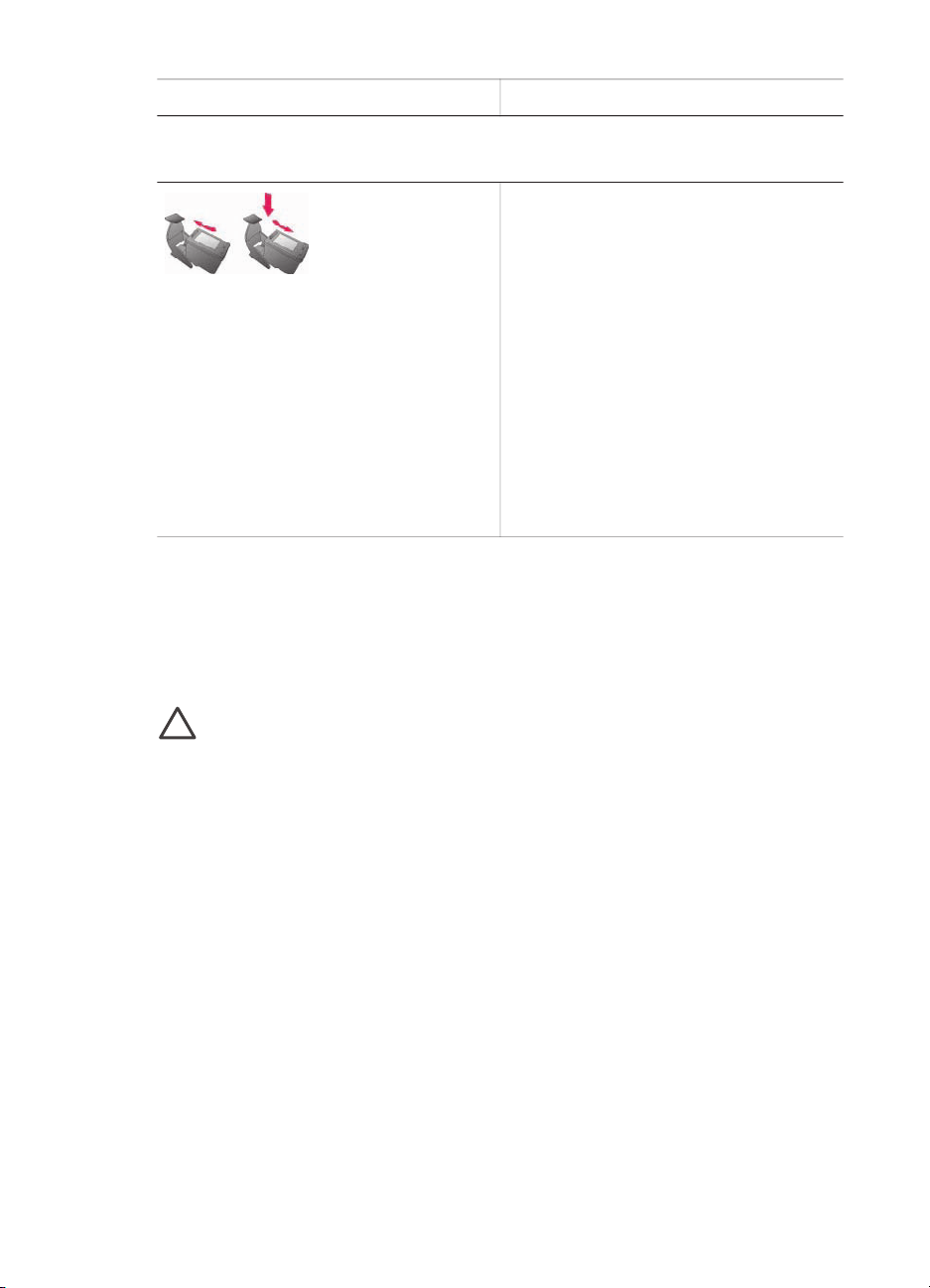
Sätta i eller byta ut bläckpatronen (fortsättning)
När du inte använder någon bläckpatron
Sätta i minneskort
När du har tagit bilder med en digitalkamera, tar du ut minneskortet från kameran och
sätter det i skrivaren. Sedan kan du visa och skriva ut dina foton. Skrivaren kan läsa
följande typer av minneskort: CompactFlash
MultiMediaCard
™
, Secure Digital™ och xD-Picture Card™.
Se Rikta in bläckpatronerna.
Om du tar ut en bläckpatron ur skrivaren
bör du förvara den i ett
bläckpatronsskydd.
Bläckpatronsskyddet förhindrar att
bläcket torkar ut. Om bläckpatronen
förvaras felaktigt kan den skadas.
➔
Du stoppar in en bläckpatron i
patronskyddet genom att skjuta in
patronen något vinklad tills den
låses på plats.
I vissa länder/regioner medföljer skyddet
inte skrivaren utan medföljer i stället den
grå fotopatronen, som köps separat. I
andra länder/regioner medföljer skyddet
skrivaren.
™
, Microdrive, Memory Sticks,
Viktigt Om du använder någon annan typ av minneskort kan kortet eller
skrivaren skadas.
Du kan läsa mer om andra sätt att överföra foton från en digitalkamera till skrivaren i
avsnittet Ansluta skrivaren.
Filtyper som stöds
Skrivaren kan känna igen och skriva ut följande filformat direkt från ett minneskort:
JPEG, okomprimerat TIFF, Motion JPEG AVI, Motion JPEG QuickTime och MPEG-1.
Om digitalkameran sparar foton och videoklipp i andra filformat måste du först spara
filerna på datorn och skriva ut dem från ett bildhanteringsprogram. Mer information
finns i skrivarhjälpen på skärmen.
Sätta in ett minneskort
Leta upp ditt minneskort i tabellen nedan och sätt kortet i skrivaren enligt
anvisningarna.
Anvisningar
● Sätt bara i ett minneskort i taget.
● Tryck försiktigt in minneskortet i skrivaren tills det tar stopp. Minneskortet går inte
att skjuta in helt och hållet i skrivaren. Tryck inte in det för hårt.
HP Photosmart 470 series Användarhandbok 19
